Epson EH-TW8100W Bruksanvisning
Epson
Beamer projektor
EH-TW8100W
Läs nedan 📖 manual på svenska för Epson EH-TW8100W (110 sidor) i kategorin Beamer projektor. Denna guide var användbar för 17 personer och betygsatt med 4.5 stjärnor i genomsnitt av 2 användare
Sida 1/110

Gebruikershandleiding

Indeling van de handleiding en de gebruikte symbolen en tekens
1
De verschillende handleidingen gebruiken
Voor deze projector zijn er diverse handleidingen, die hierna worden beschreven.
Veiligheidsvoorschriften/Service- en ondersteuningsgids
Bevat informatie over het veilig gebruik van de projector, evenals informatie voor ondersteu-
ning en service, checklists om problemen te verhelpen enzovoort. Lees deze handleiding
voordat u de projector in gebruik neemt.
Gebruikershandleiding (deze handleiding)
Bevat informatie voor het installeren van de projector en enkele basishandelingen die u eerst
moet uitvoeren in het configuratiemenu. Ook vindt u hier informatie over eventuele proble-
men en routineonderhoud.
Introductiehandleiding
Bevat procedures voor het installeren van de projector. Lees deze handleiding eerst.
Gebruikershandleiding voor de 3D-bril
Bevat onder meer informatie over en waarschuwingen bij het gebruik van de 3D-bril.
Gebruikershandleiding voor de WirelessHD Transmitter
Bevat onder meer informatie over en waarschuwingen bij het gebruik van de WirelessHD
Transmitter.

Indeling van de handleiding en de gebruikte symbolen en tekens
2
Gebruikte symbolen en tekens
Veiligheidssymbolen
De documentatie en de projector gebruiken grafische symbolen om te tonen hoe u de projector veilig kunt
gebruiken.
Hieronder worden de symbolen en de betekenis ervan uitgelegd. Leer en respecteer deze
waarschuwingssymbolen om letsel aan personen en beschadiging van eigendom te voorkomen.
Waarschuwing
Dit symbool duidt informatie aan die, als ze genegeerd wordt, kan resulteren in persoonlijk letsel of zelfs
de dood als gevolg van foutief handelen.
Let op
Dit symbool duidt informatie aan die, als ze genegeerd wordt, kan resulteren in persoonlijk letsel of fysieke
schade als gevolg van foutief handelen.
Algemene informatiesymbolen
Let op
Dit geeft aan dat de beschreven handeling tot schade of een defect kan leiden.
c
Dit geeft aan dat er nuttige extra informatie volgt over een bepaald onderwerp.
sDit geeft aan op welke pagina meer informatie over een onderwerp kan worden gevonden.
Menunaam Dit verwijst naar de naam van een item in het configuratiemenu.
Bijvoorbeeld: Beeld - Kleurmodus
Knopnaam Dit verwijst naar de knoppen op de afstandsbediening of het bedieningspaneel.
Bijvoorbeeld: de knop
Over het gebruik van "dit product" of "deze projector"
Niet alleen naar de eigenlijke projector maar ook naar de meegeleverde items of de mogelijke opties kan
worden verwezen met de woorden "dit product" of "deze projector".
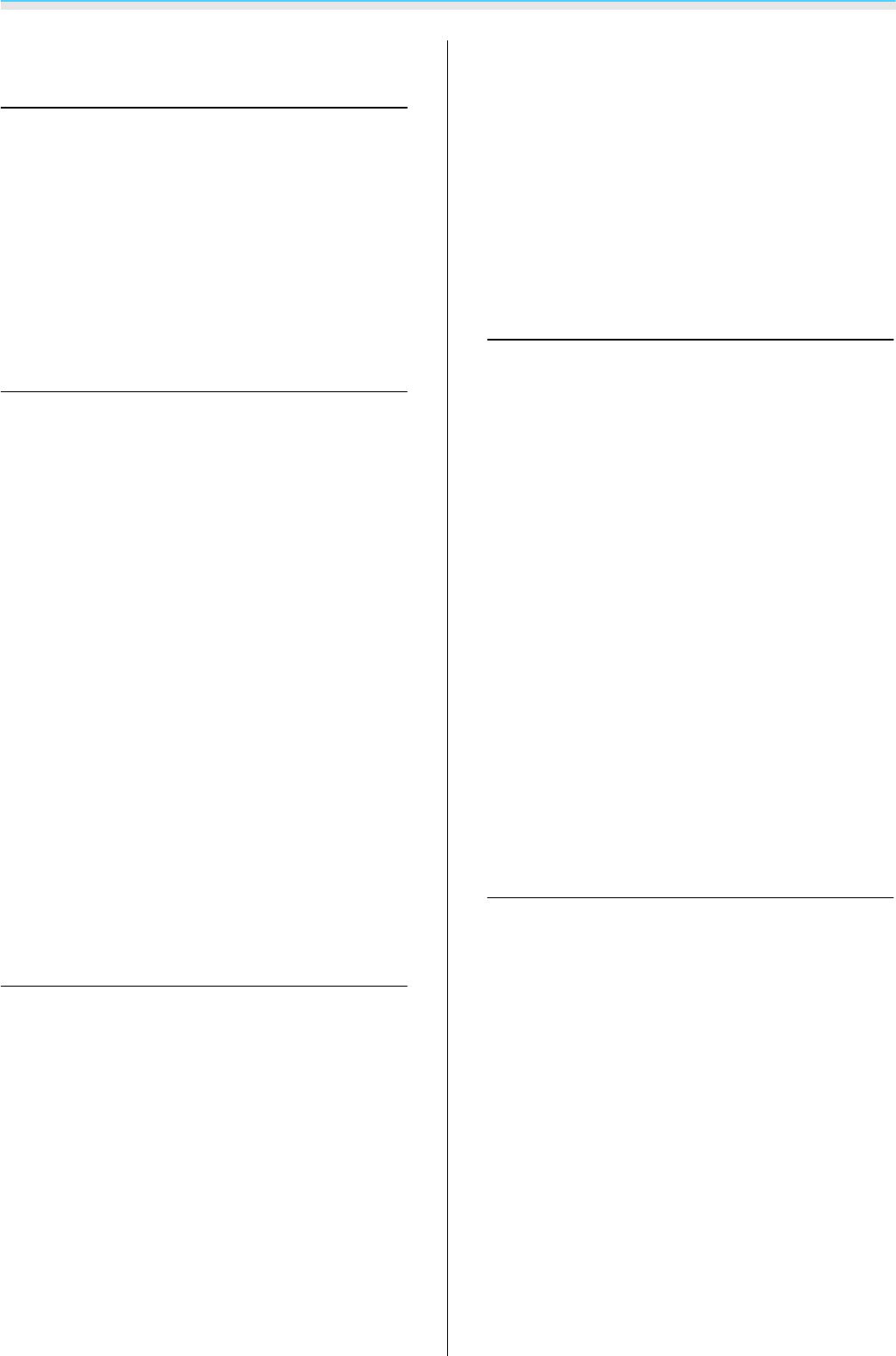
Inhoudsopgave
3
Indeling van de handleiding en de
gebruikte symbolen en tekens
De verschillende handleidingen
gebruiken ............................ 1
Gebruikte symbolen en tekens ......... 2
Veiligheidssymbolen ..................... 2
Algemene informatiesymbolen .............. 2
Over het gebruik van "dit product" of "deze
projector" ............................. 2
Inleiding
Kenmerken van de projector ........... 6
Dynamische 3D-weergave ................. 6
Beeld aanpassen aan uw omgeving
(Kleurmodus) ........................... 6
Absolute kleuraanpassing ................. 7
Draadloze zendtechniek conform de
WirelessHD-normen (alleen EH-TW9100W/EH-
TW8100W) ............................ 7
Andere nuttige functies ................... 7
Namen van onderdelen en functies
....................................... 8
Voorzijde/bovenzijde ..................... 8
Bedieningspaneel ....................... 9
Afstandsbediening ...................... 11
Achterkant ........................... 14
Onderkant ............................ 15
Afmetingen ......................... 16
Voorbereiden
Installeren .......................... 17
Diverse manieren van projecteren ........... 17
De projectiegrootte bijstellen .............. 18
Apparaat aansluiten ................. 19
Videoapparatuur aansluiten...............19
Computer aansluiten .................... 20
Externe apparaten aansluiten .............. 20
Aansluiten op de Trigger out-poort........20
WirelessHD-apparaten aansluiten (alleen
EH-TW9100W/EH-TW8100W)............20
Interfaceklepje verwijderen ...............21
Een HDMI-kabelklem aanbrengen ........... 21
De afstandsbediening klaarmaken .... 22
De batterijen van de afstandsbediening
installeren ............................ 22
Bedieningsbereik van de afstandsbediening
.................................... 23
Bedieningsbereik (links/rechts) ...........23
Bedieningsbereik (boven/onder) ..........23
Basishandelingen
Projecteren starten en stoppen . . . . . . . 24
De projector aanzetten en projecteren.......24
Geen beeld ...........................25
Uitschakelen .......................... 25
Het geprojecteerde beeld bijstellen
...................................... 27
Het testpatroon weergeven ...............27
Scherpte bijstellen ...................... 27
De projectiegrootte bijstellen (zoom instellen)
.................................... 28
De kanteling van de projector bijstellen . . . . . . . 28
De positie van het geprojecteerde beeld
wijzigen (lensverschuiving) ................ 29
Keystone-vervorming (trapeziumvormige
vertekening) corrigeren .................. 30
Het beeld tijdelijk niet weergeven ........... 30
Het beeld bijstellen
Het beeld bijstellen .................. 31
De projectiekwaliteit selecteren (Kleurmodus)
.................................... 31
Beeld instellen op breed of zoom (Hoogte-
breedte) ............................. 32
Absolute kleuraanpassingen .......... 34
De tint, verzadiging en helderheid aanpassen
.................................... 34
Het gamma bijstellen .................... 35
Correctiewaarde selecteren en aanpassen
.................................. 35
Beeld aanpassen tijdens de weergave . . . . . . 35
Aanpassen aan de hand van de
gammagrafiek ....................... 36
RGB aanpassen (Verschuiving/Versterking)....36

Inhoudsopgave
4
Abs. kleurtemperatuur ................... 37
Huidtint ............................. 37
Gedetailleerde beeldaanpassingen
...................................... 38
De Scherpte bijstellen................... 38
Autom. iris instellen ..................... 39
Frame-interpolatie ...................... 39
Super-resolution ....................... 40
Beeldverwerking ....................... 40
Het Kleurgamma selecteren (alleen EH-
TW9100W/EH-TW9100) ..................41
Het beeld weergeven met de
opgeslagen beeldkwaliteit
(geheugenfunctie) ................... 42
Opslaan .............................. 42
Opslaan in geheugen .................... 42
Ophalen uit geheugen ................... 43
In het geheugen opgeslagen instellingen
verwijderen ........................... 44
Naam in het geheugen wijzigen ............44
Nuttige functies
Genieten van 3D ..................... 45
3D instellen ........................... 45
Als het 3D-beeld niet kan worden
weergegeven .......................45
3D-bril gebruiken ....................... 46
3D-bril opladen ...................... 46
3D-bril koppelen .....................47
3D-bril dragen ....................... 47
Gebied voor het bekijken van beelden in 3D
.................................... 48
Waarschuwingen bij het bekijken van beelden
in 3D ................................ 49
2D-beelden omzetten en bekijken in 3D......51
Aansluiten met WirelessHD (alleen EH-
TW9100W/EH-TW8100W) ............. 53
WirelessHD Transmitter installeren.......... 53
Namen van onderdelen van de WirelessHD
Transmitter ......................... 54
WirelessHD Transmitter installeren........55
Beeld projecteren ......................56
WirelessHD-instellingen .................. 57
WirelessHD-bereik ...................... 58
Nuttige functies van de WirelessHD Transmitter
.................................... 59
Van beeld veranderen................. 59
Van bron veranderen .................. 60
Bedieningsbereik van de afstandsbediening
.................................. 62
HDMI-link gebruiken ................. 63
HDMI-link ............................ 63
Instellingen voor HDMI-link...............63
Apparaatverbindingen ................... 64
Omschakelen tussen twee soorten
beelden ............................. 65
Soorten schermen die tegelijk kunnen worden
weergegeven ......................... 65
Projecteren met Split Screen ............... 65
Split screen starten ....................65
Instellingen voor split screen wijzigen......66
Configuratiemenu
Functies uit het configuratiemenu ..... 67
Bewerkingen in het configuratiemenu ........ 67
Tabel van het configuratiemenu............68
Menu Beeld ......................... 68
Menu Signaal ........................ 70
Menu Instellingen .................... 73
Menu Uitgebreid .....................76
Menu Geheugen.....................78
Menu Informatie ..................... 78
Menu Resetten......................79
Menu Split Screen .................... 79
Problemen oplossen
Problemen oplossen ................. 80
De indicatielampjes aflezen ...............80
Indicatielampje bij fouten/waarschuwingen
.................................. 80
Indicatielampjes bij normaal gebruik ....... 81
Als de indicatielampjes geen uitkomst bieden
.................................... 82

Inhoudsopgave
5
Probleem controleren.................82
Problemen met het beeld ............... 83
Problemen bij het starten van de projectie
.................................. 87
Problemen met de afstandsbediening . . . . . . 87
Problemen met 3D .................... 88
Problemen met HDMI .................. 88
Problemen met WirelessHD (alleen EH-
TW9100W/EH-TW8100W) ............... 89
Onderhoud
Onderhoud .......................... 91
De onderdelen reinigen ..................91
De luchtfilter reinigen.................91
De hoofdeenheid reinigen ..............93
De lens reinigen ...................... 93
De 3D-bril reinigen .................... 93
Vervangingsperiode voor verbruiksmaterialen
.................................... 93
Periode voor vervanging van de luchtfilter
.................................. 93
Periode voor vervanging van de lamp......93
Verbruiksmateriaal vervangen .............94
De luchtfilter vervangen ................ 94
De lamp vervangen ...................95
Lampuren terugzetten ................. 97
Bijlage
Optionele accessoires en
verbruiksmateriaal .................. 98
Optionele items ........................ 98
Verbruiksmateriaal ...................... 98
Ondersteunde resoluties ............. 99
Componentvideo ....................... 99
Composietvideo ....................... 99
Computersignalen (RGB analoog)...........99
Ingangssignaal HDMI1/HDMI2............ 100
3D-ingangssignaal ..................... 100
Ingangssignaal via WirelessHD ............ 100
Specificaties ....................... 101
Woordenlijst . . . . . . ................. 103
Algemene opmerkingen ............ 105
Het dragen van de 3D-bril ................ 105
Algemene opmerking ................... 106

Inleiding
6
Kenmerken van de projector
Dynamische 3D-weergave
Geniet van het indrukwekkende 3D-beeld van Blu-ray en beelden die met een 3D-camera zijn gefilmd.
s
pag.45
Het is ook mogelijk om gewoon 2D-beeld om te zetten in 3D.
s
pag.51
U hebt een speciale 3D-bril met 3D Active Shutter Eyewear Technology nodig om 3D te kunnen kijken.
s
pag.46
Beeld aanpassen aan uw omgeving (Kleurmodus)
Door de juiste Kleurmodus te selecteren krijgt u het beste beeld voor uw omgeving.
s
pag.31
Voorbeelden
Woonkamer
Voor gebruik in een verlichte kamer
Cinema
Voor films en concerten in een donkere kamer

Inleiding
7
Absolute kleuraanpassing
Naast het gebruik van Kleurmodus kunt u ook de absolute kleurtemperatuur en de huidtinten van het beeld
aanpassen aan uw smaak.
s
pag.37
Verder is het mogelijk om de kleuren naar wens bij te regelen door gamma-, RGB- en versterkingswaarden
aan te passen per kleur, en de tint, verzadiging en helderheid per RGBCMY-kleur.
s
pag.34
Draadloze zendtechniek conform de WirelessHD-normen (alleen EH-TW9100W/EH-
TW8100W)
De projector kan draadloze gegevens voor beeld ontvangen van AV-apparaten die compatibel zijn met
WirelessHD. U hoeft geen kabel aan te sluiten rechtstreeks op de projector.
U kunt maximaal vijf AV-apparaten tegelijk aansluiten op de WirelessHD Transmitter en van beeld veranderen
met de afstandsbediening.
U kunt ook andere weergaveapparaten aansluiten, zoals een televisie, en van apparaat veranderen. Op deze
manier kunnen andere weergaveapparaten het beeld van het aangesloten AV-apparaat weergeven, ook al
is de projector uitgeschakeld.
s
pag.53
Projector Zender Multimediaspelers, gameconsoles
enzovoort
Andere nuttige functies
Hieronder staan enkele andere handige functies.
•De knoppen van de afstandsbediening zijn verlicht. Dat is handig in het donker. Het gebruik wordt verder
vereenvoudigd doordat u alleen maar even op de knop hoeft te drukken. s pag.11
•Lensverschuiving wil zeggen dat u de projectiepositie gemakkelijk kunt aanpassen wanneer de projector niet
helemaal recht voor het scherm staat. U kunt de projectiepositie naar boven, onder, links en rechts bewegen zonder
iets te veranderen aan de projectieafstand. Zo hebt u meer vrijheid om de projector te zetten waar u maar wilt.
s pag.29
•De functie Frame-interpolatie voegt tussen twee beelden een extra beeld toe, wat een vloeiender en scherper beeld
oplevert en schokkende bewegingen voorkomt. s pag.39
•Met de functie Super-resolution kunt u dvd's weergeven in hoge resolutie. Delen met een minder hoge resolutie
(onscherpe delen) in HD-beelden kunnen hiermee vloeiender en scherper worden weergegeven. s pag.40

Inleiding
8
Namen van onderdelen en functies
Voorzijde/bovenzijde
Naam Functie
aLampdeksel
Open deze deksel als u de projectorlamp wilt vervangen. s pag.95
bDraaiknop voor lens-
verschuiving
Hiermee wijzigt u de positie van het geprojecteerde beeld. s pag.29
cVentilatieopening
Afvoerventilator voor lucht die is gebruikt voor het afkoelen van het binnenste
van de projector.
Let op
Houd tijdens de projectie gezicht noch handen voor de luchtuitlaat; plaats
evenmin voorwerpen die door de warmte kunnen vervormen of beschadigd
raken in de buurt van de uitlaat. De warme lucht die uit de luchtuitlaat komt,
kan brandwonden, vervorming van voorwerpen of ongelukken veroorza-
ken.
dOntvanger afstands-
bediening
Hiermee worden signalen vanaf de afstandsbediening ontvangen. s pag.23
eLensklepje
Wordt automatisch gesloten wanneer de projector wordt uitgezet om de lens te
beschermen tegen krassen en vuil. s pag.24
fProjectielens
Hiermee wordt het beeld geprojecteerd.
gKlep van luchtfilter
Open deze klep en verwijder de luchtfilter als deze moet worden gereinigd of
vervangen. s pag.91, pag.94
Luchttoevoerventi-
lator
Luchttoevoer voor lucht voor het afkoelen van het binnenste van de projector.
hInstelbare voet aan
voorzijde
Als de projector op een plat oppervlak is geplaatst (een tafel bijvoorbeeld), kunt
u de voet uitschuiven om de horizontale hoek aan te passen. s pag.28

Inleiding
9
Naam Functie
iBedieningspaneel
Bedieningspaneel op de projector. Open het klepje van het bedieningspaneel als
u het apparaat wilt bedienen. s pag.9
jScherpstelring
Hiermee wordt de beeldscherpte ingesteld. s pag.27
kZoomstelring
Hiermee wordt de beeldgrootte ingesteld. s pag.28
Bedieningspaneel
Knoppen/indicatielampjes Functie
a
Knippert tijdens het opwarmen of afkoelen. De status van de projector wordt
aangegeven door een combinatie van lampjes die branden of knipperen.
s pag.80
b
Het oranje lampje knippert wanneer het tijd wordt om de lamp te vervangen.
Foutmeldingen worden aangegeven door een combinatie van lampjes die
branden of knipperen. s pag.80
c
Het oranje lampje knippert als de binnentemperatuur te hoog is. Foutmeldin-
gen worden aangegeven door een combinatie van lampjes die branden of
knipperen. s pag.80
d
Hiermee wordt het configuratiemenu weergegeven en gesloten.
In het configuratiemenu geeft u instellingen op voor het signaal, beeld, in-
gangssignaal enzovoort. s pag.67
eKlepje van bedienings-
paneel
Klepje van bedieningspaneel. Schuif het klepje open aan het uitstekende deel
wanneer u het bedieningspaneel wilt gebruiken. s pag.30

Inleiding
10
Knoppen/indicatielampjes Functie
f
Hiermee selecteert u de gewenste instelling voor de keystonecorrectie en me-
nuopties. s pag.30
g
Hiermee selecteert u instellingen voor menuopties. s pag.67
h
Wanneer een menu wordt weergegeven, keert u hiermee terug naar het vorige
menuniveau. s pag.67
i
Wanneer een menu wordt weergegeven, selecteert u hiermee functies en in-
stellingen. s pag.67
j
Hiermee selecteert u het beeld van een andere ingang. s pag.25
k
Hiermee schakelt u de projector in of uit.s pag.24
Brandt wanneer de projector aan is. s pag.81

Inleiding
11
Afstandsbediening
Knoppen bovenaan
EH-TW9100W/EH-TW8100W EH-TW9100/EH-TW8100
Knop Functie
a
Hiermee zet u de projector aan. s pag.24
b
Hiermee zet u de projector uit. s pag.25
c
Het lampje van de afstandsbediening brandt ongeveer 10 seconden lang. Dit
is handig bij gebruik van de afstandsbediening in het donker.
d
Hiermee splitst u het scherm in twee delen en geeft u twee bronnen tegelijk
weer. s pag.65
e
Hiermee selecteert u het beeld van een andere ingang. s pag.25
f
Met deze knop geeft u het menu met instellingen weer voor HDMI-link.
Met de andere knoppen kunt u vervolgens het afspelen starten en stoppen
enzovoort voor aangesloten apparatuur die voldoet aan de HDMI CEC-normen.
s pag.63
g
Hiermee wijzigt u het volume van aangesloten apparaten die voldoen aan de
HDMI CEC-normen.

Inleiding
12
Knoppen in het midden
Knop Functie
h
Hiermee schakelt u heen en weer tussen 2D en 3D. s pag.45
i
Hiermee wijzigt u de Kleurmodus. s pag.31
j
Hiermee stelt u Super-resolution in, waarmee u minder scherpe delen (de rand
van het beeld bijvoorbeeld) scherper maakt. s pag.40
k
Hiermee selecteert u menuopties en waarden. s pag.67
l
Wanneer een menu wordt weergegeven, accepteert u hiermee de huidige se-
lectie en gaat u verder naar het volgende niveau. s pag.67
m
Wanneer u op deze knop drukt wanneer het aanpassingsscherm van een menu
wordt weergegeven, dan springt de instelling terug op de standaardwaarde.
s pag.67
n
Hiermee wordt het configuratiemenu weergegeven en gesloten.
In het configuratiemenu geeft u instellingen op voor het signaal, beeld, in-
gangssignaal enzovoort. s pag.67
o
Wanneer een menu wordt weergegeven, keert u hiermee terug naar het vorige
menuniveau. s pag.67

Inleiding
13
Knoppen onderaan
EH-TW9100W/EH-TW8100W EH-TW9100/EH-TW8100
Knop Functie
p
Hiermee stelt u de automatische iris in. s pag.39
q
Hiermee wijzigt u de tint, verzadiging en helderheid per RGBCMY-kleur.
s pag.34
r
Hiermee selecteert u de hoogte-breedteverhouding volgens het ingangssig-
naal. s pag.32
s
Hiermee voert u de functie uit die aan de gebruikersknop is toegewezen.
s pag.73
t
Hiermee gebruikt u het geheugen (opslaan, laden of wissen). s pag.42
A
Hiermee vermindert u het schokken van het beeld bij snelle bewegingen,
doordat beelden worden geïnterpoleerd. Het resultaat is een vloeiender en
scherper beeld. s pag.39
B
Hiermee verbergt of toont u het beeld tijdelijk. s pag.30
C
Hiermee wordt het testpatroon weergegeven en gesloten. s pag.27
D
WiHD Transmitter-bediening
Hiermee zet u de WirelessHD Transmitter aan of verandert u van in- en uitgang.
Tijdens het gebruik moet u de afstandsbediening goed op de WirelessHD
Transmitter richten. s pag.53
E
Hiermee wijzigt u het type 3D. s pag.70

Inleiding
14
Achterkant
Naam Functie
aKabelhouder
Dikke of zware HDMI-kabels kunnen door hun gewicht gemakkelijk losko-
men. U kunt voorkomen dat de kabel loskomt door hem vast te zetten met
de meegeleverde kabelklem. s pag.21
bHDMI1-poort
Voor aansluiting van met HDMI compatibele videoapparatuur en computers.
s pag.19
cHDMI2-poort
dComponent-poort
Voor aansluiting op de componentuitgang (YCbCr of YPbPr) op videoappa-
ratuur. s pag.19
eVideo-ingangspoort
Voor aansluiting op de composietuitgang op videoapparatuur. s pag.19
fPC-poort
Voor aansluiting op de RGB-uitgang op de computer. s pag.20
gRS-232C-poort
Voor de bediening van de projector kunt u de projector met een RS-232C-
kabel aansluiten op een computer. Deze poort dient voor besturing en wordt
normaliter niet gebruikt. s pag.101
hTrigger out-poort
Voor aansluiting op externe apparatuur, zoals een gemotoriseerd scherm.
s pag.20
iOntvanger afstandsbe-
diening
Hiermee worden signalen vanaf de afstandsbediening ontvangen.
s pag.23
jVoedingsingang
Hierop sluit u de voedingskabel aan. s pag.24
kHoofdschakelaar
Hiermee schakelt u de projector in of uit.

Inleiding
15
Onderkant
Naam Functie
aInstelbare voet aan
voorzijde
Als de projector op een plat oppervlak is geplaatst (een tafel bijvoorbeeld), kunt
u de voet uitschuiven om de horizontale hoek aan te passen. s pag.28
bBevestigingspunten
ophangbeugel (vier
punten)
Bevestig de optionele plafondbeugel hier als u de projector aan het plafond wilt
ophangen. s pag.98
cBevestigingsschroef
van kabelklep
Bevestig hier de optionele kabelklep.
dVentilatieopening
Afvoerventilator voor lucht die is gebruikt voor het afkoelen van de WirelessHD-
ontvanger. Wanneer u het apparaat aan het plafond hangt, moet u erop letten dat
er zich hier geen stof verzamelt.
eSchroef voor ana-
morfe lens
Bevestig hier de anamorfe lens.
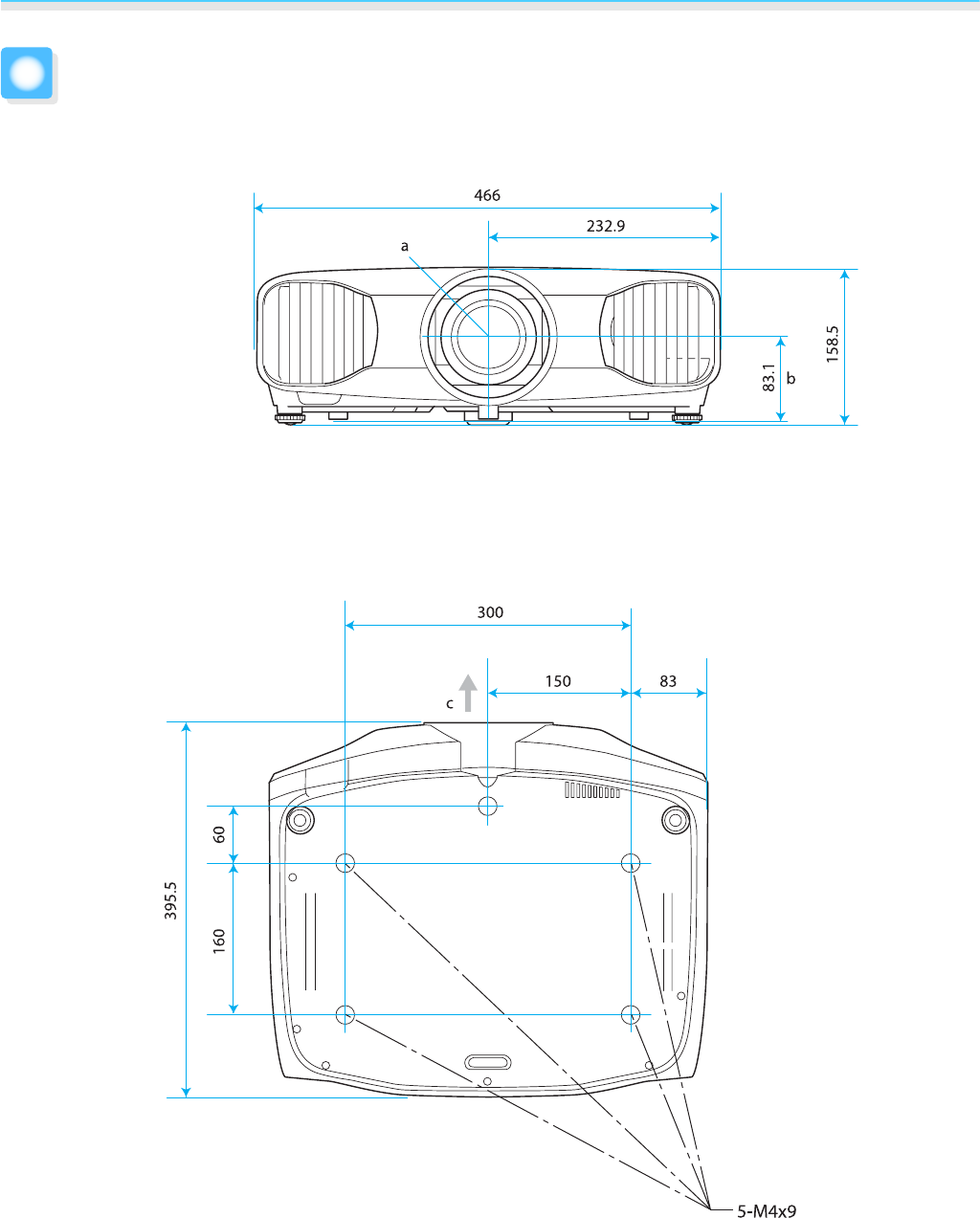
Inleiding
16
Afmetingen
Eenheid: mm
aLensmidden
b Afstand van lensmidden tot bevestigingspunten ophangbeugel
c Lensrichting

Voorbereiden
17
Installeren
Diverse manieren van projecteren
Waarschuwing
•Als u de projector aan het plafond wilt ophangen (met ophangbeugel), dan moet u de projector op een
speciale manier monteren. Als u de projector niet goed monteert, kan hij naar beneden vallen en letsel
veroorzaken.
•Als u lijm, smeermiddelen of olie aanbrengt op de bevestigingspunten van de ophangbeugel om te
voorkomen dat deze losraken, of als u bijvoorbeeld smeermiddel of olie op de projector aanbrengt, kan de
behuizing van de projector breken waardoor deze uit de ophangbeugel kan vallen. Hierdoor kan iemand die
zich onder de projector bevindt, ernstig gewond raken en kan de projector worden beschadigd.
•Zet de projector niet op zijn kant. Dit kan tot defecten leiden.
•Installeer de projector bij voorkeur niet in een omgeving met een hoge luchtvochtigheid of een omgeving
met veel stof of (tabaks)rook.
Let op
Reinig de luchtfilter één keer per drie maanden. Reinig de filter vaker als er veel stof in de omgeving is.
s
pag.94
Projecteren vanaf bijvoorbeeld een tafel Projecteren vanaf het plafond
c
Wanneer u projecteert vanaf het plafond moet u bij Projectie een plafondinstelling gebruiken.
s
Instellingen - Projectie pag.73
Lensverschuiving gebruiken
Lensverschuiving maakt het mogelijk om de projectiepositie
naar boven, onder, links en rechts te bewegen.
Zo zijn eenvoudige aanpassingen mogelijk zonder het beeld
te vervormen, ook al kan de projector niet recht voor het
scherm staan.

Voorbereiden
18
De projectiegrootte bijstellen
Het geprojecteerde beeld wordt groter naarmate de projector verder van het scherm staat. Bepaal de
optimale afstand tussen de projector en het scherm aan de hand van de onderstaande tabel. De waarden
zijn slechts een indicatie.
* Afstand van het midden van de lens tot de rand van het geprojecteerde beeld.
(A: Met lensverschuiving op hoogste niveau)
(B: Met lensverschuiving op laagste niveau)
(E: Met lensverschuiving uiterst rechts of uiterst links)
Eenheid: cm
16:9 Schermgrootte Projectieafstand (C) Maximumwaarden lensverschuiving*
D B x H Kortste
(Breed)
Langste
(Kortbij)
Afstand (A) Afstand (B) Afstand (E)
40" 89 x 50 117 252 23 73 42
60" 130 x 75 177 380 34 109 63
80" 180 x 100 238 508 46 145 83
100" 220 x 120 298 636 57 181 104
120" 270 x 150 359 764 68 218 125
150" 330 x 190 450 956 85 272 156
180" 440 x 250 540 1148 103 327 188
4:3 Schermgrootte Projectieafstand (C) Maximumwaarden lensverschuiving*
D B x H Kortste
(Breed)
Langste
(Kortbij)
Afstand (A) Afstand (B) Afstand (E)
40" 81 x 61 144 309 28 89 51
60" 120 x 90 218 466 42 133 76
80" 160 x 120 292 623 56 178 102
100" 200 x 150 366 779 70 222 127
120" 240 x 180 440 936 84 267 153
150" 300 x 230 551 1171 105 333 191
200" 410 x 300 736 1562 139 444 255
*Een aanpassing met de maximumwaarde is alleen mogelijk in één richting. Bij een verschuiving in meerdere
richtingen tegelijk liggen de waarden lager. s pag.29

Voorbereiden
19
Apparaat aansluiten
Let op
•Zet de apparaten die u wilt aansluiten eerst uit. Als het apparaat al aanstaat wanneer u de projector aansluit,
kan dit voor een storing zorgen.
•Kijk goed naar de vorm van de connector die aan de kabel zit en naar de vorm van de poort en steek de kabel
in de juiste poort. Als u de verkeerde connector in de poort steekt, kan dit schade of een storing veroorzaken.
De EH-TW9100W/EH-TW8100W wordt standaard geleverd met een handig interfaceklepje op het
aansluitgedeelte aan de achterzijde. Verwijder het interfaceklepje voordat u kabels aansluit.
s
pag.21
Videoapparatuur aansluiten
Om beelden van DVD-spelers of VHS-videoapparatuur enz. te projecteren, sluit u deze op een van de volgende
manieren op de projector aan:
Bij gebruik van een HDMI-kabel
Zet de HDMI-kabel vast met de HDMI-kabelklem. s pag.21
Bij gebruik van een videokabel
Bij gebruik van een componentvideokabel
c
•Voor de verschillende uitgangssignalen van de aangesloten videoapparatuur zijn er verschillende
kabels.
•Sommige soorten videoapparatuur kunnen verschillende soorten signalen produceren. Raadpleeg de
gebruikershandleiding van de videoapparatuur als u wilt weten tot welke signalen het apparaat in
staat is.

Voorbereiden
20
Computer aansluiten
Om beelden van een computer te projecteren, sluit u de computer op een van de volgende manieren aan:
Bij gebruik van een computerkabel
Bij gebruik van een HDMI-kabel
Zet de HDMI-kabel vast met de HDMI-kabelklem. s pag.21
Externe apparaten aansluiten
Aansluiten op de Trigger out-poort
Als u een extern apparaat, zoals een gemotoriseerd scherm, wilt aansluiten, steek dan een stereokabel met
een 3,5mm-ministekker in de Trigger Uit-poort.
Wanneer deze optie is ingeschakeld, wordt via deze poort een signaal (12 V DC) afgegeven om de
projectorstatus (aan of uit) door te geven aan de aangesloten apparatuur, zoals het elektrische scherm.
c
Wanneer u de Trigger out-poort wilt gebruiken, moet u de functie Trigger Uit instellen.
s
Uitgebreid - Bewerking - Trigger Uit pag.76
WirelessHD-apparaten aansluiten (alleen EH-TW9100W/EH-TW8100W)
De projector ontvangt het signaal van een WirelessHD Transmitter en projecteert vervolgens het beeld.
s
pag.53
Druk op de knop op de afstandsbediening of de knop op het bedieningspaneel om het beeld te
wijzigen.
c
•Wanneer u beeld wilt ontvangen via WirelessHD, moet u WirelessHD op Aan zetten. s Instellingen -
WirelessHD pag.73
•U bepaalt van welk apparaat u het beeld ziet door het gewenste apparaat te selecteren bij
Apparaatverbindingen in HDMI-link. s HDMI-link-Apparaatverbindingen pag.64

Voorbereiden
21
Interfaceklepje verwijderen
Het interfaceklepje zit vast aan het aansluitgedeelte achter op de EH-TW9100W/EH-TW8100W. Verwijder dit
klepje wanneer u een apparaat wilt aansluiten met een kabel.
Onder in het interfaceklepje zitten uitsparingen die het mogelijk maken om het klepje naar voren en uit de
groeven bovenaan te trekken.
c
•Wanneer u het klepje opnieuw wilt aanbrengen, steekt u eerst de uitstekende delen in de groeven
bovenaan.
•Berg het interfaceklepje veilig op. U hebt het weer nodig wanneer u de projector wilt vervoeren.
Een HDMI-kabelklem aanbrengen
Als de HDMI-kabel erg zwaar is en naar beneden hangt, zet de kabel dan met een HDMI-klem vast aan de
kabelhouder, zodat de kabel niet uit de poort schiet.
c
Als de kabelklep is gemonteerd, hoeft u geen kabelklem aan te brengen. De kabel wordt dan goed
vastgehouden door de klep.

Voorbereiden
22
De afstandsbediening klaarmaken
De batterijen van de afstandsbediening installeren
Let op
•Plaats de batterijen aan de hand van de plus- (+) en mintekens (-) in de batterijhouder.
•Het is niet mogelijk om andere batterijen dan mangaan- of alkaline batterijen van AA-formaat te gebruiken.
a
Verwijder de batterijklep.
Houd het haakje van het
batterijcompartiment ingedrukt en til de
klep omhoog.
b
Vervang de oude batterijen door
nieuwe.
Zorg ervoor dat de plus- en de minpool (+
en -) van de batterijen op de juiste plaats
komen.
c
Breng de batterijklep weer aan.
Druk de klep goed aan tot hij vastklikt.
c
Als de afstandsbediening niet meer snel
of helemaal niet meer reageert, betekent
dit waarschijnlijk dat de batterijen (bijna)
leeg zijn. Vervang in dat geval de
batterijen. Zorg dat u twee mangaan- of
alkalinebatterijen van AA-formaat bij de
hand hebt.

Basishandelingen
24
Projecteren starten en stoppen
De projector aanzetten en projecteren
a
Sluit de voedingskabel aan.
Gebruik de meegeleverde voedingskabel.
b
Zet eerst het aangesloten apparaat
aan en zet vervolgens de projector aan
met de hoofdschakelaar.
c
Zet de projector aan.
Afstandsbedie-
ning
Bedieningspaneel
Het lensklepje gaat open en het
projecteren begint.
c
Wanneer Dir. Inschakelen op
Aan staat, kunt u meteen
beginnen met projecteren,
zonder dat u verder op een knop
hoeft te drukken, door de
projector gewoon aan te zetten
met de hoofdschakelaar.
s
Uitgebreid - Bewerking - Dir.
Inschakelen pag.76
Waarschuwing
Kijk niet in de lens tijdens het projecteren.
c
•Met de functie Kinderslot van deze projector kunt u voorkomen dat kinderen het apparaat per ongeluk
aanzetten. Met de functie Toetsvergrendeling voorkomt u dat u per ongeluk iets doet op de projector.
s Instellingen - Kinderslot/Toetsvergrendeling pag.73
•Als u de projector op een hoogte van 1.500 m of hoger gebruikt, stel dan Hoogtemodus in op Aan.
s Uitgebreid - Bewerking - Hoogtemodus pag.76
•Met de functie Autom. configuratie van de project worden automatisch optimale instellingen
geselecteerd wanneer het ingangssignaal verandert van het beeld van de aangesloten computer.
s Signaal - Autom. configuratie pag.70
•Deze projector wordt standaard geleverd met een Trigger out-poort om de huidige voedingsstatus
van de projector (aan/uit) door te geven aan externe apparatuur. Wanneer u deze functie wilt
gebruiken, moet u Trigger Uit instellen. s Uitgebreid - Bewerking - Trigger Uit pag.76

Basishandelingen
25
Geen beeld
Als u wilt projecteren maar geen beeld krijgt, kunt u op een van de volgende manieren van bron veranderen.
Afstandsbediening Bedieningspaneel
Druk op de knop voor de gewenste poort. Druk op de knop en selecteer de gewenste poort.
Druk op de knop om uw selectie te bevestigen.
EH-TW9100W/EH-
TW8100W
EH-TW9100/EH-TW8100
c
•Voor videoapparatuur moet u eerst het afspelen starten en dan pas van bron veranderen.
•Als de kleuren er onnatuurlijk uitzien na het omschakelen naar Video of Component als bron,
controleer dan of de gebruikte poort en de instelling bij Ingangssignaal overeenstemmen.
s Uitgebreid - Ingangssignaal - Videosignaal/Component pag.76
Uitschakelen
a
Zet de aangesloten apparatuur uit.
b
Druk op de knop op de
afstandsbediening of het
bedieningspaneel.
Afstandsbedie-
ning
Bedieningspaneel
Er wordt een bevestiging weergegeven.
c
Druk opnieuw op de knop .
Het projectoren stopt en het lensklepje
gaat vanzelf dicht.
c
Wanneer Stand-bybevestiging
op Uit staat, kunt u de projector
uitzetten door op de
afstandsbediening eenmaal op de
knop te drukken.
s
Uitgebreid - Weergeven -
Stand-bybevestiging pag.76
d
Wacht tot de projector is afgekoeld.
Het indicatielampje op het
bedieningspaneel van projector stopt met
knipperen.

Basishandelingen
26
e
Zet de hoofdschakelaar uit.
c
Zolang u de hoofdschakelaar niet
uitzet wordt er altijd een kleine
hoeveelheid stroom verbruikt
(ook als er niets wordt gedaan).

Basishandelingen
27
Het geprojecteerde beeld bijstellen
Het testpatroon weergeven
Wanneer u net na het installeren van de projector de zoom of scherpstelling of de projectiepositie hebt
aangepast, dan kunt u eerst een testpatroon weergeven in plaats van videoapparatuur aan te sluiten.
Druk op de knop op de afstandsbediening om een testpatroon weer te geven.
EH-TW9100W/EH-
TW8100W
EH-TW9100/EH-TW8100
Met dit testpatroon kunt u de beeldpositie en dergelijke bijregelen.
Bij de EH-TW9100W/EH-TW9100 kunt u ook patronen weergeven voor R (rood), G (groen) en B (blauw) apart
en een patroon voor het aanpassen van de beeldpositie. Met dit patroon kunt u de kleuren aanpassen
wanneer er een beeldsignaal wordt ontvangen.
Druk op de knop om het testpatroon te sluiten of selecteer Afsluiten.
Scherpte bijstellen
Draai aan de scherpstelring om de scherpte aan te passen.

Basishandelingen
28
De projectiegrootte bijstellen (zoom instellen)
Wijzig het formaat van het geprojecteerde beeld met de zoomring.
De kanteling van de projector bijstellen
Wanneer de projector op een tafel staat en het geprojecteerde beeld staat schuin (linker- en rechterkant van
projector niet even hoog), dan kunt u de voetjes aan de voorkant bijstellen zodat de projector mooi
horizontaal komt te staan.

Basishandelingen
29
De positie van het geprojecteerde beeld wijzigen (lensverschuiving)
Als de projector niet helemaal recht voor het scherm kan staan, kunt u de beeldpositie gemakkelijk bijregelen
door middel van lensverschuiving.
Pas aan met de draaiknop voor lensverschuiving.
U kunt de positie naar boven, onder, links en rechts be-
wegen binnen de stippellijn in de figuur die rechts
wordt getoond.
In verticale (V) richting (naar boven en onder) is ver-
schuiving mogelijk over maximaal 96% van de hoogte
van het scherm. In horizontale (H) richting (naar links en
rechts) is dit 47% van de breedte van het scherm.
U brengt de beeldpositie weer naar het midden door
de draaiknop in het midden te zetten.
U vindt het midden van het verschuivingsbereik door
aan de draaiknop te draaien tot u een klik hoort.
Let op
Zet de lens in de middenstand wanneer u de projector vervoert. Als u de projector vervoert wanneer de
lens naar boven, onder, links of rechts is verschoven, kan het verschuivingsmechanisme beschadigd raken.
c
Als keystonevervorming optreedt wanneer u schuin projecteert met gebruik van lensverschuiving,
kunt u die vervorming mogelijk niet helemaal corrigeren. Wanneer u lensverschuiving wilt
gebruiken, zet de projector dan evenwijdig aan het scherm en regel de positie vervolgens alleen bij
met lensverschuiving.

Basishandelingen
30
Keystone-vervorming (trapeziumvormige vertekening) corrigeren
U kunt de keystonevervorming corrigeren met de knoppen op het bedieningspaneel.
Open het klepje van het bedieningspaneel aan de zijkant als u het bedieningspaneel wilt gebruiken.
s
pag.9
Druk op de knop of om de hulplijnen weer te geven.
Wanneer de hulplijnen worden weergegeven, drukt u op de knoppen en voor verticale correctie.
Te breed aan de boven- of onderkant
c
•Bij het gebruik van keystonecorrectie wordt het geprojecteerde beeld kleiner. Vergroot de
projectieafstand om het geprojecteerde beeld af te stemmen op de schermgrootte.
•U kunt keystone-instellingen opgeven in het configuratiemenu. s Instellingen -
Keystone pag.73
•De correctie werkt erg goed binnen een projectiehoek van 30° van boven naar onder.
•Wanneer u alleen maar de beeldpositie wilt aanpassen, kunt u beter lensverschuiving gebruiken. De
beeldkwaliteit blijft dan beter behouden. Gebruik keystone wanneer de aanpassing niet mogelijk is
met lensverschuiving.
Het beeld tijdelijk niet weergeven
Met deze functie kunt u het beeld op het scherm tijdelijk verbergen.
Druk op de knop om het beeld wel of niet weer te geven.
EH-TW9100W/EH-TW8100W EH-TW9100/EH-TW8100
c
Een film die niet wordt weergegeven, loopt wel gewoon verder. U kunt met de knop dus
niet terug naar het punt waar u het beeld uitschakelde.

Het beeld bijstellen
31
Het beeld bijstellen
De projectiekwaliteit selecteren (Kleurmodus)
U kunt zelf de optimale beeldkwaliteit voor uw projectieomgeving instellen. De helderheid van het beeld is
afhankelijk van de geselecteerde modus.
a
Druk op de knop .
c
U kunt instellingen opgeven in het configuratiemenu.
s
Beeld - Kleurmodus pag.68
b
Selecteer Kleurmodus.
Druk op de knoppen in het weergegeven menu en selecteer Kleurmodus. Druk
vervolgens op de knop om de selectie te bevestigen.
Bij het projecteren van 2D-beelden
U kunt kiezen uit Dynamisch, Woonkamer, Natuurlijk, THX en Cinema.
3D Dynamisch, 3D Bioscoop en 3D THX worden grijs weergegeven en kunnen niet worden
geselecteerd.
Bij het projecteren van 3D-beelden
U kunt kiezen uit 3D Dynamisch, 3D Bioscoop en 3D THX.
Dynamisch, Woonkamer, Natuurlijk, THX en Cinema worden grijs weergegeven en kunnen niet
worden geselecteerd.
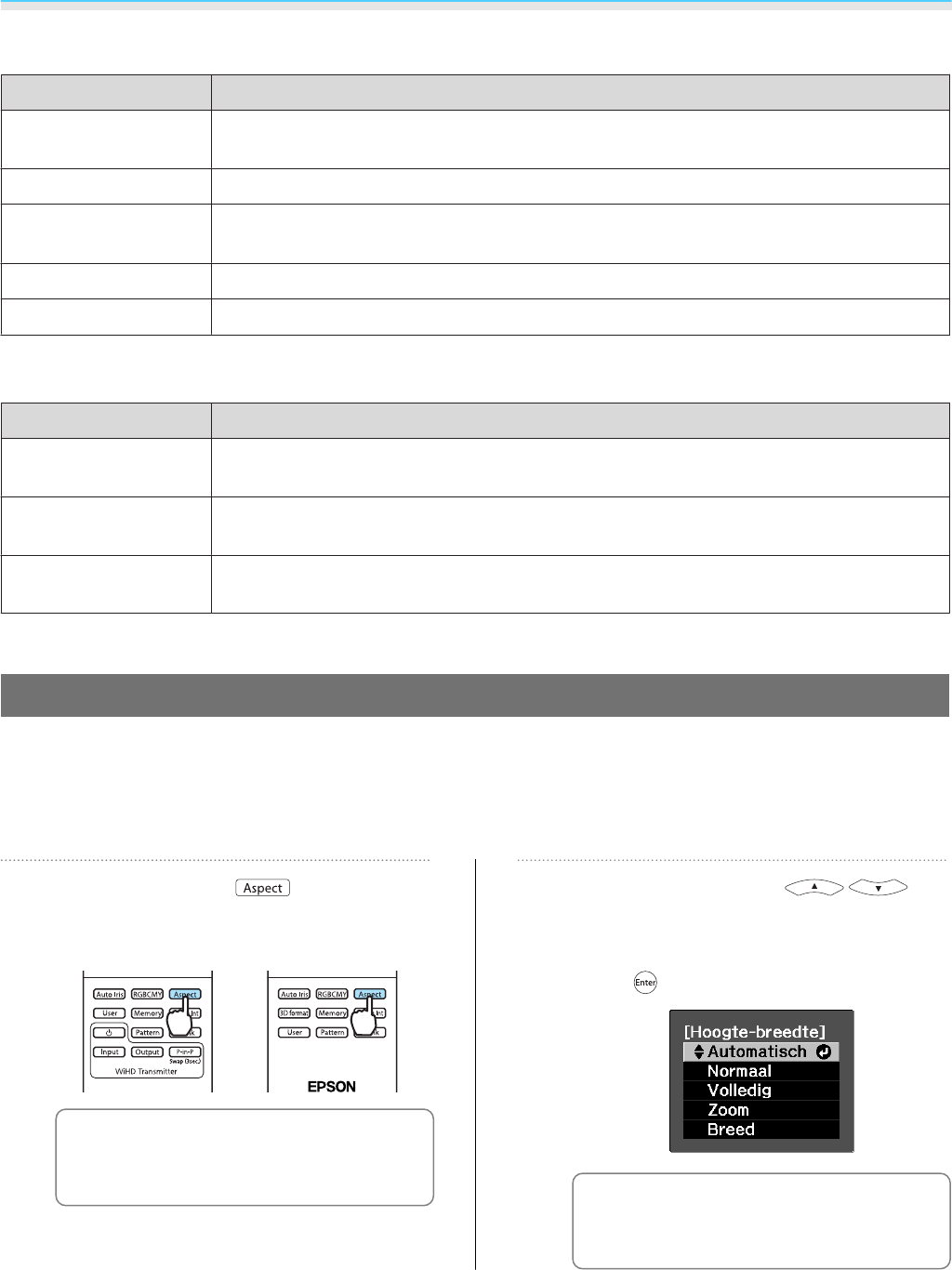
Het beeld bijstellen
32
Keuzemogelijkheden bij het projecteren van 2D-beelden
Modus Toepassing
Dynamisch
Deze modus is ideaal voor goed verlichte kamers. Dit is de helderste modus die goed
schaduwtinten weergeeft.
Woonkamer
Deze modus is ideaal voor goed verlichte kamers. Beelden zijn helder en scherp.
Natuurlijk
Deze modus is ideaal voor een donkere kamer. Wij raden u aan om in deze modus met
kleuraanpassing te werken. s pag.7
THX*
Een kleurmodus die speciaal is goedgekeurd door THX Ltd.
Cinema
Deze modus is ideaal voor het kijken naar films en concerten in een donkere kamer.
*THX wordt mogelijk niet weergegeven (afhankelijk van het model dat u gebruikt).
Keuzemogelijkheden bij het projecteren van 3D-beelden
Modus Toepassing
3D Dynamisch
Voor gebruik bij het projecteren van 3D-beelden. Beelden zijn helder en scherper dan
bij 3D Bioscoop.
3D Bioscoop
Voor gebruik bij het projecteren van 3D-beelden. Hiermee krijgt u fellere kleuren dan
met 3D Dynamisch.
3D THX*
Voor gebruik bij het projecteren van 3D-beelden. Een kleurmodus die speciaal is goed-
gekeurd door THX Ltd.
*3D THX wordt mogelijk niet weergegeven (afhankelijk van het model dat u gebruikt).
Beeld instellen op breed of zoom (Hoogte-breedte)
U kunt het signaaltype, de hoogte-breedteverhouding en de resolutie van het ingangssignaal aanpassen aan
de verhouding Hoogte-breedte van het projectiescherm.
Welke verhoudingen beschikbaar zijn bij Hoogte-breedte, hangt af van het beeld dat op dat ogenblik wordt
geprojecteerd.
a
Druk op de knop .
EH-TW9100W/EH-
TW8100W
EH-TW9100/EH-
TW8100
c
U kunt instellingen opgeven in het
configuratiemenu.
s
Signaal -
Hoogte-breedte pag.70
b
Druk op de knoppen om
de naam van de instelling te
selecteren en druk vervolgens op de
knop om de se le cti e t e bev est ig en.
c
Afhankelijk van het type signaal is
Hoogte-breedte mogelijk niet
beschikbaar.
Wanneer u Automatisch selecteert, wordt het ingangssignaal weergegeven in de optimale verhouding. Pas
de instelling aan als u een andere hoogte-breedteverhouding wilt gebruiken.
Beelden via de HDMI-aansluiting worden weergegeven met dezelfde resolutie als het origineel.

Het beeld bijstellen
33
Ingangssignaal Naam van de instelling (Hoogte-breedte)
Normaal Volledig Zoom Breed
4:3
16:9 en Squeeze
Letterbox*1*2
Opmerkingen
Het beeld wordt
aangepast aan de
hoogte van het pro-
jectiescherm. De
beeldverhouding
hangt af van het in-
gangssignaal.
Het volledige pro-
jectiescherm wordt
gebruikt.
De beeldverhou-
ding van het in-
gangssignaal blijft
behouden en het
beeld wordt aange-
past aan de breedte
van het scherm. Aan
de boven- en onder-
kant kan een deel
van het beeld weg-
vallen.
Zowel de lengte als
de breedte wordt
maximaal weerge-
geven. Beide uitein-
den worden in hori-
zontale richting ver-
groot.
*1 Wanneer Zoom is ingesteld, worden ondertitels en dergelijke mogelijk niet weergegeven. Als dit gebeurt, kunt
u Pos./zoom ondertit. aanpassen. s Signaal - Pos./zoom ondertit. pag.70
*2 Het Letterbox-beeld uit deze uitleg is een beeld met de verhouding 4:3 dat wordt weergegeven met de
verhouding 16:9 en dat onder- en bovenaan zwarte balken heeft waar ondertitels kunnen worden geplaatst.
De marges boven- en onderaan het beeld worden gebruikt voor de ondertiteling.
Bij de EH-TW9100W/EH-TW9100 kunt u ook Anamorf breed en Horiz. samendr. instellen.
c
Als Anamorf breed is ingesteld wanneer Overscannen is geselecteerd, kan een deel van het beeld
wegvallen. Zet Overscannen op Uit en begin met projecteren.
s
Signaal - Geavanceerd -
Overscannen pag.70
Stel Anamorf breed in en bevestig een in de handel verkrijgbare anamorfe lens om dvd's, Blu-rays enzovoort
te bekijken met beelden die in CinemaScope zijn opgenomen.
Horiz. samendr. rekt het ingangssignaal op in horizontale richting. Zo kunt u met een in de handel
verkrijgbare anamorfe lens projecteren op de volledige breedte van het scherm.
c
Het gebruik van de beeldverhoudingsfunctie van de projector voor het verkleinen, vergroten of
splitsen van het geprojecteerde beeld voor commerciële doeleinden of voor weergave in het
openbaar kan strijdig zijn met de auteursrechten die op de beelden rusten.
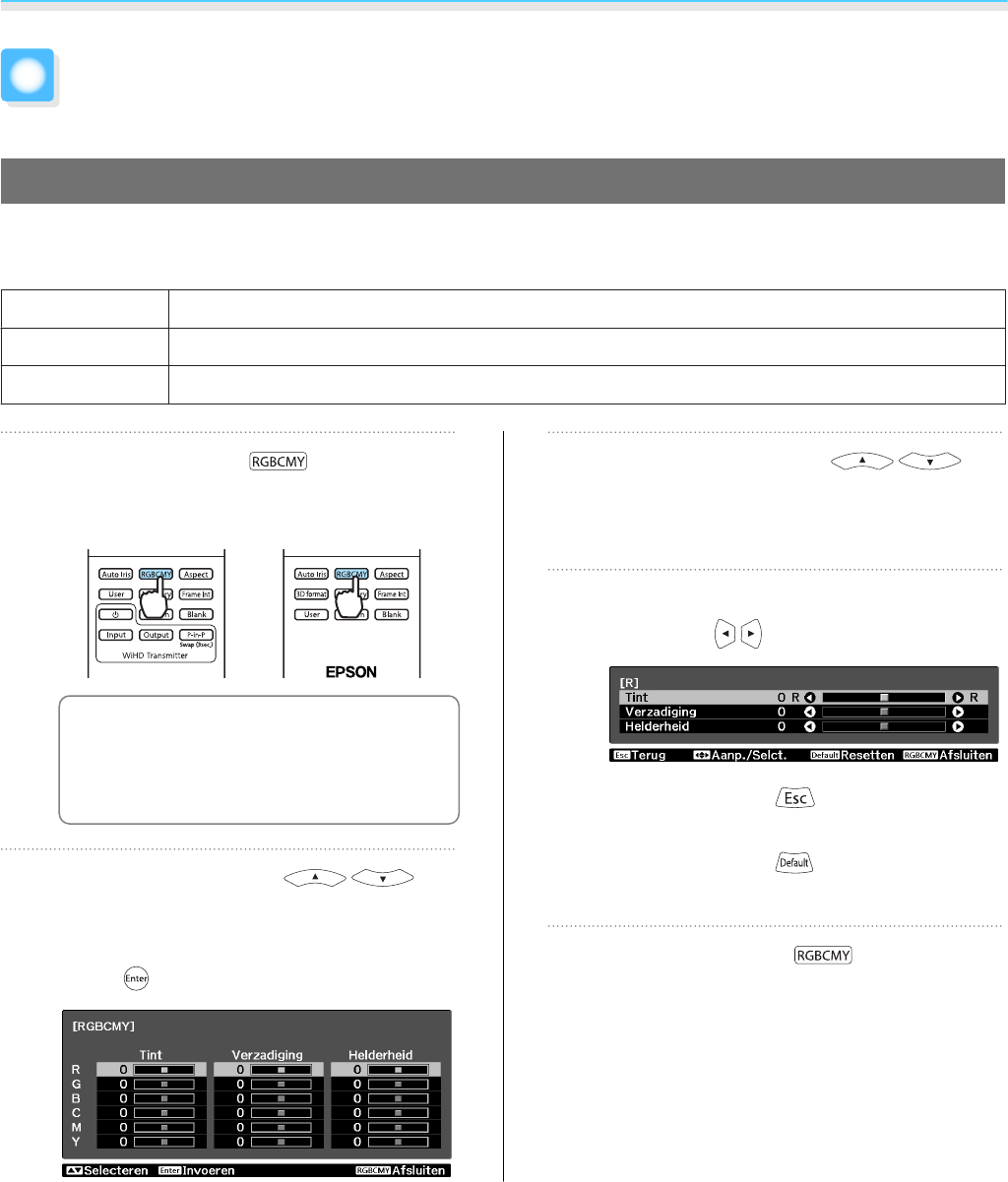
Het beeld bijstellen
34
Absolute kleuraanpassingen
De tint, verzadiging en helderheid aanpassen
U kunt de tint, verzadiging en helderheid aanpassen voor elk van de kleuren R (rood), G (groen), B (blauw), C
(cyaan), M (magenta) en Y (geel) afzonderlijk.
Tint
Hiermee wijzigt u de algehele kleur van het beeld (blauw, groen of rood).
Verzadiging
Hiermee wijzigt u de algehele levendigheid van het beeld.
Helderheid
Hiermee wijzigt u de algehele helderheid van de kleuren van het beeld.
a
Druk op de knop .
EH-TW9100W/EH-
TW8100W
EH-TW9100/EH-
TW8100
c
U kunt instellingen opgeven in het
configuratiemenu.
s
Beeld -
Geavanceerd -
RGBCMY pag.68
b
Druk op de knoppen om
de kleur te selecteren die u wilt
aanpassen en druk vervolgens op de
knop om de selectie te bevestigen.
c
Druk op de knoppen om
Tint, Verzadiging of Helderheid te
selecteren.
d
Breng wijzigingen aan met de
knoppen .
Druk op de knop als u nog een kleur
wilt wijzigen.
Druk op de knop om de instellingen
terug te zetten op de standaardwaarden.
e
Druk op de knop om het menu
af te sluiten.

Het beeld bijstellen
35
Het gamma bijstellen
Het is mogelijk om kleine kleurverschillen bij te regelen die zichtbaar worden bij het weergeven van het beeld.
In het configuratiemenu kunt u een van de volgende drie methoden selecteren.
Manier van instellen Menu-instellingen
Correctiewaarde selecteren
en aanpassen
Beeld - Geavanceerd - Gamma
Beeld aanpassen tijdens de
weergave
Beeld - Geavanceerd - Gamma - Op maat - Aanpassen vanuit het beeld
Aanpassen aan de hand van
de gammagrafiek
Beeld - Geavanceerd - Gamma - Op maat - Aanpassen vanuit de grafiek
Correctiewaarde selecteren en aanpassen
Selecteer de gewenste waarde en druk vervolgens op de
knop om de selectie te bevestigen.
Hoe lager de waarde, des te lichter de donkere delen van de
afbeelding worden. In de lichtere delen kunnen de kleuren
echter gaan afwijken. Het bovenste deel van de gammagra-
fiek wordt ronder.
Bij een hoge waarde worden de lichte delen van het beeld
donkerder. Het onderste deel van de gammagrafiek wordt
ronder.
c
•De horizontale as van de gammagrafiek laat het signaalniveau van het ingangssignaal zien. De verticale
as is het niveau van het uitgangssignaal.
•Druk op de knop om de instellingen terug te zetten op de standaardwaarden.
Beeld aanpassen tijdens de weergave
U past het beeld aan tijdens het kijken.
a
Beweeg het weergegeven
gammapictogram naar het deel van
het beeld waarvan u de helderheid
wilt aanpassen en druk vervolgens op
de knop .
De gammagrafiek wordt weergegeven.
b
Druk op de knoppen om
de helderheid aan te passen en druk
vervolgens op de knop om de
selectie te bevestigen.

Het beeld bijstellen
36
Aanpassen aan de hand van de gammagrafiek
U brengt wijzigingen aan terwijl u de gammagrafiek bekijkt voor het geprojecteerde beeld.
a
Selecteer met de knoppen het
deel van de grafiek dat u wilt
aanpassen.
b
Druk op de knoppen om
de helderheid aan te passen en druk
vervolgens op de knop om de
selectie te bevestigen.
RGB aanpassen (Verschuiving/Versterking)
U kunt de helderheid van het beeld meer specifiek aanpassen door de donkere delen (Verschuiving) en de
lichte delen (Versterking) aan te passen voor de specifieke kleuren R (rood), G (groen) en B (blauw). Naar
rechts (positief) is helderder en naar links (negatief) is donkerder.
Verschuiving
Wanneer u het beeld lichter maakt, komen meer details tot uiting in de donkere delen. Wan-
neer u het beeld donkerder maakt, komt het beeld voller over. Details in de donkere delen
zijn echter moeilijker zichtbaar.
Versterking
Wanneer u het beeld lichter maakt, worden de lichte delen witter en gaan details verloren.
Wanneer u het beeld donkerder maakt, komen meer details tot uiting in de lichte delen.
Dit menu wordt weergegeven in deze volgorde.
Beeld - Geavanceerd - RGB
Druk op de knoppen om het item te selec-
teren en breng uw wijzigingen aan met de knoppen .
c
Druk op de knop om de instellingen terug te zetten op de standaardwaarden.

Het beeld bijstellen
37
Abs. kleurtemperatuur
U stelt hier de algehele kleurschakering voor het beeld in. Pas aan als het beeld iets te blauw, te rood enzovoort
is.
Dit menu wordt weergegeven in deze volgorde.
Beeld - Abs. kleurtemperatuur
Breng wijzigingen aan met de knoppen .
Met een hogere waarde worden blauwtinten sterker. Met
een lagere waarden worden roodtinten sterker.
c
Druk op de knop om de instellingen terug te zetten op de standaardwaarden.
Huidtint
U kunt hier de huidtinten aanpassen. Pas aan als huidtinten te rood, te groen enzovoort zijn.
Dit menu wordt weergegeven in deze volgorde.
Beeld - Huidtint
Breng wijzigingen aan met de knoppen .
Naar rechts (positief) is groener en naar links (negatief) is ro-
der.
c
Druk op de knop om de instellingen terug te zetten op de standaardwaarden.

Het beeld bijstellen
38
Gedetailleerde beeldaanpassingen
De Scherpte bijstellen
Stel hier de scherpte van het beeld in.
Aanpassing is niet mogelijk wanneer het beeld van een computer wordt doorgegeven.
Dunne lijnen verbet.
Details, zoals haar en patronen in kleding, worden duidelijker weergegeven.
Dikke lijnen verbet.
Grove delen, zoals de omtrek van complete voorwerpen of de achtergrond,
worden duidelijker weergegeven. Daardoor wordt het hele beeld duidelijker.
Vert. lijnen verbet.
Hor. lijnen verbet.
Het beeld wordt horizontaal of verticaal vergroot.
a
Druk op de knop .
Afstandsbedie-
ning
Bedieningspaneel
Het configuratiemenu wordt
weergegeven.
b
Selecteer Beeld - Scherpte.
Het scherm voor aanpassing van de
Scherpte wordt weergegeven.
c
Selecteer Geavanceerd in de
rechterbovenhoek van het scherm en
druk vervolgens op de knop om de
selectie te bevestigen.
Het scherm voor aanpassing van
Geavanceerd wordt weergegeven.
d
Druk op de knoppen om
het item te selecteren en breng uw
wijzigingen aan met de knoppen
.
Naar rechts (positief) is extra aanzetten en
naar links (negatief) is zachter.
Met de bovenste balk past u hoog en laag
tegelijk aan.
Druk op de knop om de instellingen
terug te zetten op de standaardwaarden.
e
Druk op de knop om het menu
af te sluiten.
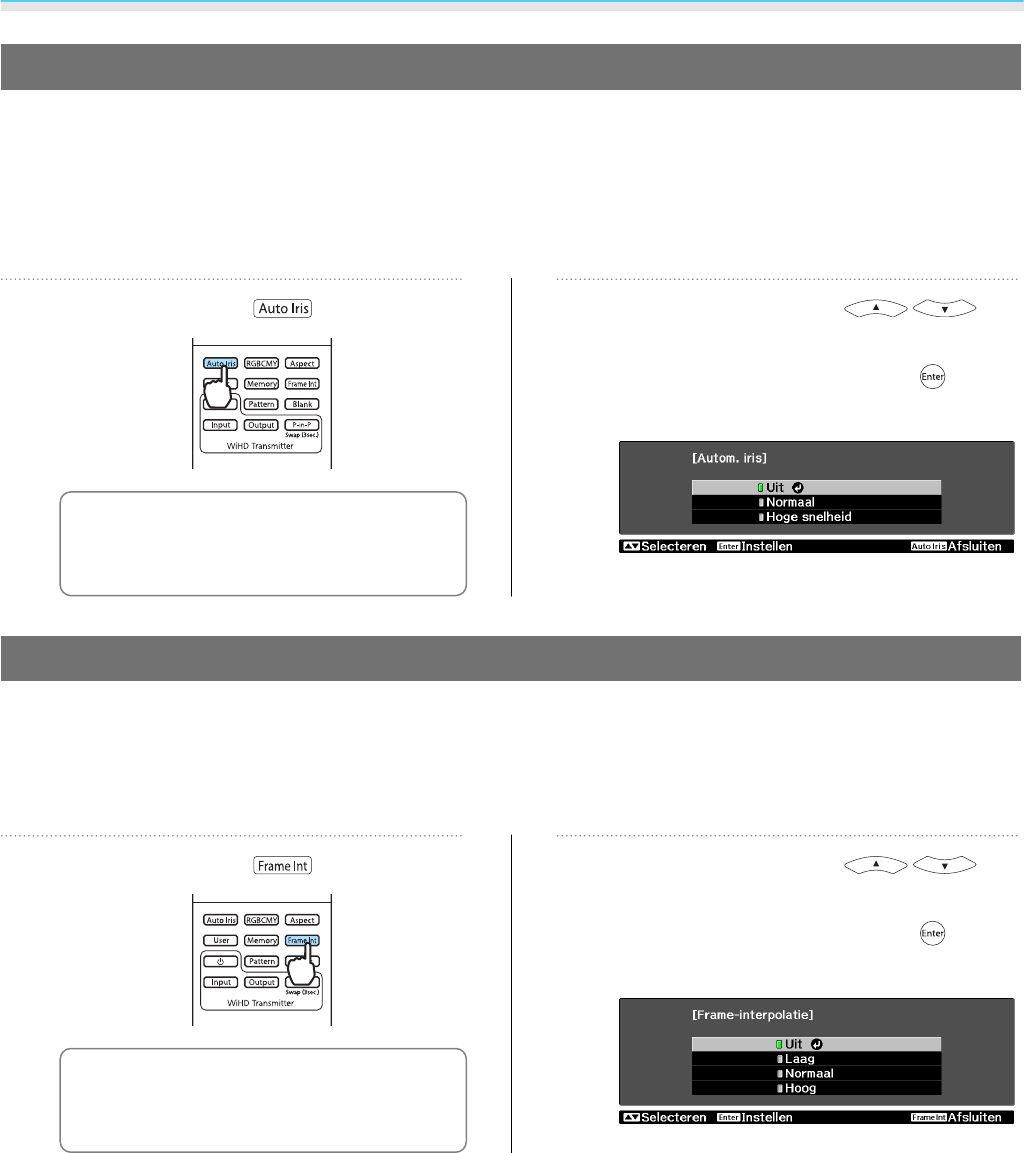
Het beeld bijstellen
39
Autom. iris instellen
Door de luminantie automatisch overeenkomstig de helderheid van het weergegeven beeld in te stellen,
geniet u van diepe en volle beelden.
Voor het aanpassen van de luminantie en de helderheid van het weergegeven beeld kunt u kiezen uit
Normaal en Hoge snelheid.
(Afhankelijk van het beeld kunt u de automatische iris horen werken. Dit is geen defect.)
a
Druk op de knop .
c
U kunt instellingen opgeven in het
configuratiemenu.
s
Beeld -
Autom. iris pag.68
b
Druk op de knoppen om
het gewenste item te selecteren en
druk vervolgens op de knop om de
selectie te bevestigen.
Frame-interpolatie
Deze instelling vergelijkt elk beeldje met het vorige en creëert vervolgens een tussenliggend beeldje, wat
leidt tot een scherper en helderder beeld.
Voor de interpolatie kunt u kiezen uit Laag, Normaal en Hoog. Als u na een aanpassing van deze instelling
vervorming of een ander ongewenst verschijnsel ziet, zet deze optie dan weer op Uit.
a
Druk op de knop .
c
U kunt instellingen opgeven in het
configuratiemenu.
s
Signaal -
Frame-interpolatie pag.70
b
Druk op de knoppen om
het gewenste item te selecteren en
druk vervolgens op de knop om de
selectie te bevestigen.

Het beeld bijstellen
40
Super-resolution
Deze instelling maakt onscherpe beelden scherper. Details in het beeld komen beter uit doordat de resolutie
van het beeldsignaal wordt verhoogd.
Afhankelijk van het beeld, kan de vervorming aan de rand van het beeld toenemen. Als u vervorming ziet,
zet deze optie dan op "0".
a
Druk op de knop .
c
•U kunt instellingen opgeven in
het configuratiemenu.
s Signaal - Super-
resolution pag.70
•Instellen is niet mogelijk wanneer
het beeld van een computer
wordt doorgegeven.
b
Breng wijzigingen aan met de
knoppen .
Hoe hoger de waarde, des te sterker het
effect.
c
Druk op de knop om het menu
af te sluiten.
Beeldverwerking
Hiermee verbetert u de reactiesnelheid voor snelle beelden, zoals games.
Deze optie is alleen beschikbaar wanneer een progressief signaal wordt ontvangen via de Component-,
HDMI1- of HDMI2-poort of via WirelessHD.
a
Druk op de knop .
Het configuratiemenu wordt
weergegeven.
b
Selecteer Signaal - Geavanceerd -
Beeldverwerking.
c
Druk op de knoppen om
het gewenste item te selecteren en
druk vervolgens op de knop om de
selectie te bevestigen.
d
Druk op de knop om het menu
af te sluiten.
c
•3D niet ondersteund.
•Als Beeldverwerking op Snel staat, worden Ruisvermindering en Frame-interpolatie vast ingesteld
op Uit.

Het beeld bijstellen
41
Het Kleurgamma selecteren (alleen EH-TW9100W/EH-TW9100)
Hiermee stemt u het kleurgamma af op de standaard voor het gebruikte videoapparaat. U kunt het
kleurgamma gemakkelijk bijregelen door te kiezen uit op voorhand geregistreerde namen van kleurruimten.
U kunt deze optie instellen wanneer Kleurmodus op Natuurlijk staat.
a
Druk op de knop .
Het configuratiemenu wordt
weergegeven.
b
Selecteer Beeld - Geavanceerd -
Kleurgamma.
c
Selecteer de kleurruimte volgens het
apparaat dat u gebruikt.
d
Druk op de knop om het menu
af te sluiten.
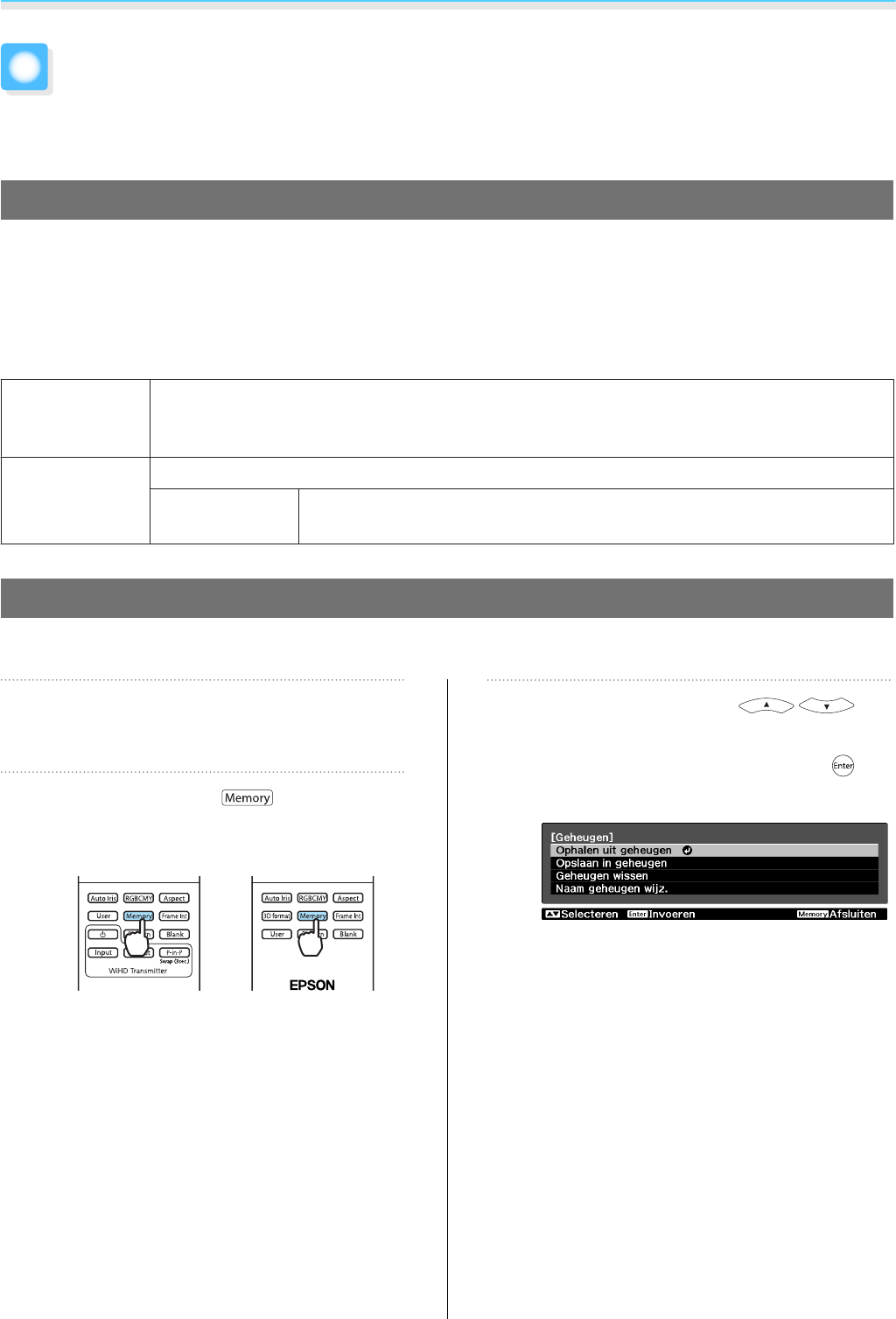
Het beeld bijstellen
42
Het beeld weergeven met de opgeslagen
beeldkwaliteit (geheugenfunctie)
Opslaan
U kunt de opgegeven waarden voor bepaalde beeld- en beeldkwaliteitsinstellingen opslaan in het
configuratiemenu voor later (Opslaan in geheugen).
De opgeslagen waarden kunt u laden met de afstandsbediening, zodat u gemakkelijk kunt overschakelen
naar uw voorkeursinstellingen (Ophalen uit geheugen).
U kunt instellingen opslaan voor de volgende functies uit het configuratiemenu.
Beeld
s
pag.68
Kleurmodus, Stroomverbruik, Helderheid, Contrast, Kleurverzadiging, Tint, Scherpte, Abs.
kleurtemperatuur, Huidtint, Geavanceerd-Scherpte, Verschuiving, Versterking, Gamma, Tint,
Verzadiging, Helderheid, Autom. iris
Signaal
s
pag.70
Progressief, Bewegingsdetectie, Frame-interpolatie, Super-resolution
Geavanceerd Ruisvermindering, Setupniveau, EPSON Super White, Overscannen, Vide-
obereik HDMI
Opslaan in geheugen
U kunt een geheugen registreren als Kleurmodus is ingesteld op een andere waarde dan Automatisch.
a
Geef de instellingen op die u wilt
opslaan in het configuratiemenu.
b
Druk op de knop .
EH-TW9100W/EH-
TW8100W
EH-TW9100/EH-
TW8100
c
Druk op de knoppen om
Opslaan in geheugen te selecteren
en druk vervolgens op de knop om
de selectie te bevestigen.
Het scherm Opslaan in geheugen wordt
weergegeven.
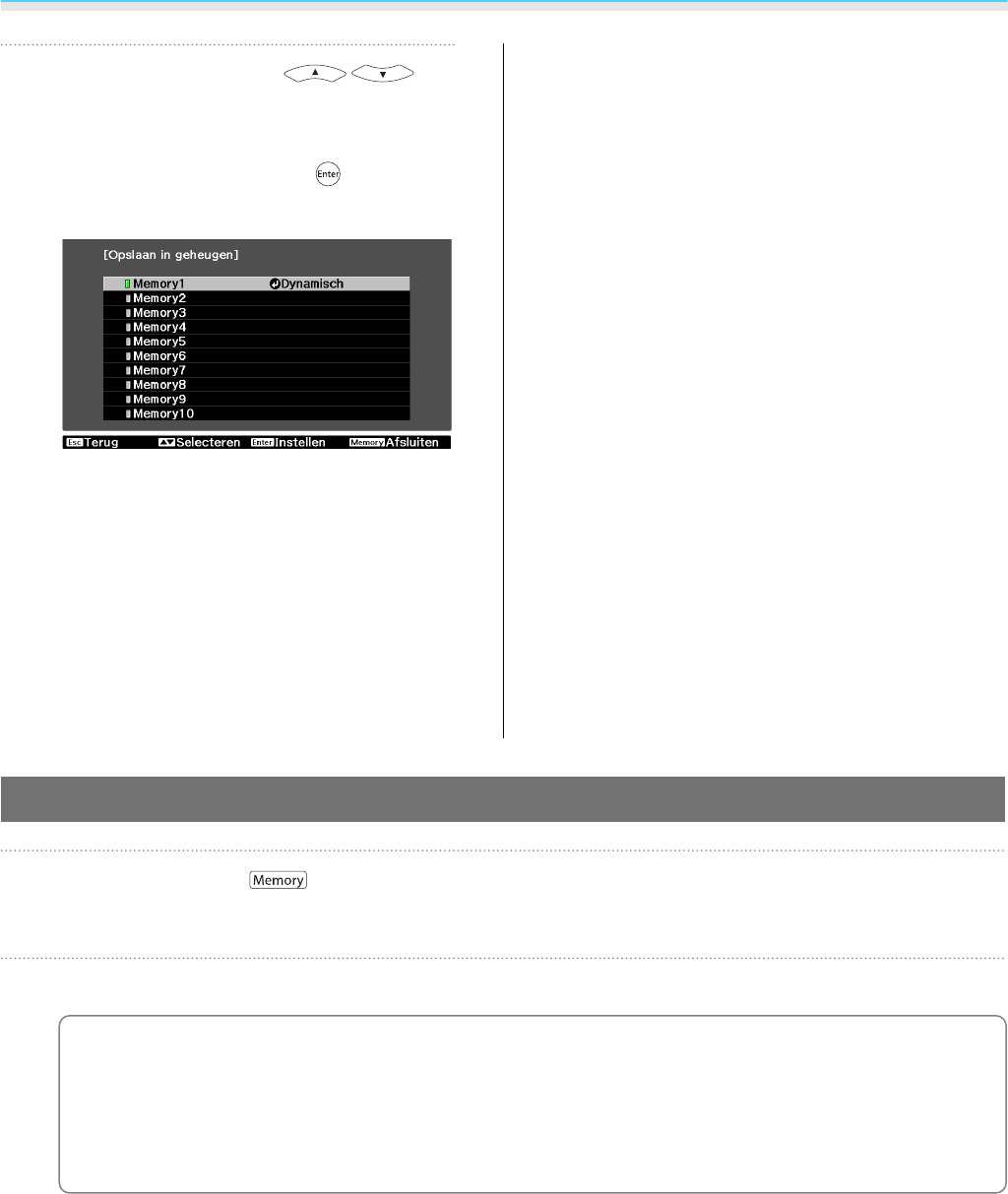
Het beeld bijstellen
43
d
Druk op de knoppen om
de naam te selecteren waaronder u de
instellingen wilt opslaan en druk
vervolgens op de knop om de
selectie te bevestigen.
De huidige projectorinstellingen worden
opgeslagen in het geheugen.
Zodra het teken links naast de naam groen
wordt, is het opslaan voltooid. Als u een
naam selecteert die al is gebruikt, wordt u
gevraagd of u de gegevens wilt
overschrijven. Als u Ja selecteert, wordt de
reeds aanwezige inhoud gewist en komen
de nieuwe instellingen in de plaats
daarvan.
Ophalen uit geheugen
a
Druk op de knop en selecteer vervolgens Ophalen uit geheugen.
Het scherm Ophalen uit geheugen wordt weergegeven.
b
Selecteer de naam waaronder de gewenste instellingen zijn opgeslagen.
c
•Aan de rechterkant wordt de kleurmodus weergegeven die in het geheugen is opgeslagen.
•Afhankelijk van het ingangssignaal wordt een deel van de geladen instellingen mogelijk niet
toegepast op het geprojecteerde beeld.
•Opgeslagen instellingen voor 2D-beelden kunnen alleen worden geladen wanneer u
projecteert in 2D. Opgeslagen instellingen voor 3D-beelden kunnen alleen worden geladen
wanneer u projecteert in 3D.

Het beeld bijstellen
44
In het geheugen opgeslagen instellingen verwijderen
a
Druk op de knop en selecteer vervolgens Geheugen wissen.
Het scherm Geheugen wissen wordt weergegeven.
b
Selecteer de naam waaronder de gewenste instellingen zijn opgeslagen.
Er wordt een bevestiging weergegeven. Als u Ja selecteert, wordt de aanwezige inhoud gewist.
c
Als u alle opgeslagen geheugenposities wilt wissen, ga dan naar Resetten - Geheugen
resetten in het configuratiemenu.
s
pag.79
Naam in het geheugen wijzigen
U kunt voor de naam van de verschillende geheugenposities maximaal 12 tekens gebruiken. Geef uw
instellingen een duidelijke naam die u gemakkelijk kunt onthouden. Dat vereenvoudigt het gebruik achteraf.
a
Druk op de knop en selecteer vervolgens Naam geheugen wijz.
Het scherm Naam geheugen wijz. wordt weergegeven.
b
Selecteer de naam waaronder de gewenste instellingen zijn opgeslagen.
De lijst met namen wordt weergegeven.
c
Selecteer een weergegeven naam of Op maat.
Als u zelf een naam wilt invoeren, selecteer dan Op maat en ga vervolgens naar stap 4. Als u Op
maat selecteert, wordt een toetsenbord weergegeven.
Als u een naam uit de lijst selecteert, kijk dan of de naam is gewijzigd.
d
Voer een naam in.
Druk op de knoppen om
een teken te selecteren en druk vervolgens op de
knop om de selectie te bevestigen. Voer
maximaal 12 tekens in.
Selecteer Finish wanneer u klaar bent met het
invoeren van de naam.
De naam van de geheugenpositie is nu gewijzigd.

Nuttige functies
45
Genieten van 3D
3D instellen
Wanneer 3D-gegevens worden ontvangen van een HDMI1-, HDMI2- of WirelessHD-bron (alleen EH-
TW9100W/EH-TW8100W), wordt het beeld automatisch weergegeven in 3D.
De volgende 3D-indelingen worden ondersteund.
•Frame Packing
•Naast elkaar
•Boven en beneden
a
Sluit een videoapparaat aan dat in
staat is om 3D-beelden naar de
projector te sturen.
b
Zet het videoapparaat en de projector
aan en druk op de knop .
Als er automatisch wordt geprojecteerd in
3D, hoeft u geen knoppen in te drukken.
Als het 3D-beeld niet kan worden weergegeven
Controleer het volgende als het 3D-effect niet goed wordt weergegeven, zelfs nadat u de 3D-modus hebt
geactiveerd.
•Controleer of het type 3D van het AV-apparaat en de instelling 3D-formaat van de projector bij elkaar passen.
s Signaal - 3D-instellingen - 3D-formaat pag.70
Raadpleeg de handleiding van het AV-apparaat voor meer informatie over het opgeven van instellingen voor dat
apparaat.
•Mogelijk is de synchronisatietiming voor de 3D-bril omgekeerd. Keer de synchronisatie om met 3D-bril omkeren en
probeer het opnieuw. s Signaal - 3D-instellingen - 3D-bril omkeren pag.70
•Als u geen 3D-beeld krijgt, probeer dan om te schakelen door op de knop te drukken.

Nuttige functies
46
c
•Hoe het 3D-beeld wordt waargenomen, verschilt per persoon.
•Het beeld wordt niet weergegeven in 3D als 3D-weergave op Uit staat. Druk op de knop op de
afstandsbediening. s Signaal - 3D-instellingen - 3D-weergave pag.70
•De projector selecteert automatisch de juiste vorm van 3D. Als het 3D-beeld echter niet goed wordt
weergegeven, gebruik dan 3D-formaat en selecteer een andere optie. s Signaal - 3D-
instellingen - 3D-formaat pag.70
•Als het 3D-effect niet goed wordt weergegeven, probeer dan 3D-bril omkeren. s Signaal - 3D-
instellingen - 3D-bril omkeren pag.70
•Wanneer 3D wordt weergegeven, wordt een waarschuwing getoond. U kunt deze waarschuwing
uitschakelen door Weergavemelding 3D op Uit te zetten. s Signaal - 3D-instellingen -
Weergavemelding 3D pag.70
•Het is ook mogelijk om 2D-beeld om te zetten in 3D. s pag.51
•Tijdens het projecteren in 3D kunnen de volgende functies uit het configuratiemenu niet worden
gewijzigd.
Hoogte-breedte (staat op Normaal), Ruisvermindering (staat op Uit), Scherpte, Split Screen,
Overscannen (staat op Uit), Super-resolution, Frame-interpolatie (staat op Uit)
•Hoe het 3D-beeld wordt weergegeven, kan variëren met de temperatuur van de omgeving en de
gebruiksduur van de lamp. Gebruik de projector niet als het beeld niet normaal wordt geprojecteerd.
3D-bril gebruiken
Gebruik de meegeleverde of apart verkrijgbare 3D-bril (ELPGS03) als u beelden wil bekijken in 3D.
Of een 3D-bril wordt meegeleverd, kan per model verschillen.
c
3D-brillen zijn standaard voorzien van beschermende folie. Verwijder de folie vóór gebruik.
3D-bril opladen
De volgende manieren van opladen zijn beschikbaar, afhankelijk van het model 3D-bril dat wordt gebruikt.
Als u een WirelessHD Transmitter hebt, kunt u de bril daarmee opladen.
Als u geen WirelessHD Transmitter hebt, kunt u de bril opladen met de meegeleverde USB-lader.
Opladen met de WirelessHD Transmitter
Sluit de 3D-bril met de USB-kabel aan op de
WirelessHD Transmitter.
Opladen met de USB-lader
Sluit de 3D-bril met de USB-kabel aan op de USB-
lader en steek de USB-lader vervolgens in het
stopcontact.

Nuttige functies
47
Let op
•Alleen aansluiten op een stopcontact met de spanning die op de lader is aangegeven.
•Houd tijdens het gebruik van de meegeleverde micro-USB-kabel rekening met het volgende.
- Kabel niet buigen of sterk draaien en niet te hard aan de kabel trekken.
- Kabel niet wijzigen.
- Kabel uit de buurt van elektrische verwarmingstoestellen houden.
- Beschadigde kabel niet gebruiken.
3D-bril koppelen
Om 3D te kunnen creëren moet de 3D-bril worden gekoppeld aan de projector.
Druk op de knop [Pairing] op de 3D-bril om het koppelen te beginnen. Raadpleeg voor meer informatie de
Gebruikershandleiding van de 3D-bril.
c
•Wanneer de 3D-bril nog niet eerder is gebruikt, vindt de koppeling plaats op het moment dat de 3D-
bril wordt aangezet. U hoeft de koppeling niet zelf uit te voeren als u al goed 3D kunt kijken.
•Zodra de koppeling is uitgevoerd, kunt u de volgende keer dat u de apparaten aanzet meteen 3D kijken.
•U kunt de koppeling uitvoeren binnen een afstand van drie meter van de projector. Tijdens het
koppelen moet u binnen die afstand van drie meter van de projector blijven. Anders kan de koppeling
mislukken.
•Als er binnen 30 seconden geen synchronisatie mogelijk is, wordt de koppeling automatisch
geannuleerd. Wanneer de koppeling wordt geannuleerd, is 3D kijken niet mogelijk.
3D-bril dragen
a
Zet de 3D-bril aan door de [aan-
uitschakelaar] op On te zetten.
Het indicatielampje brandt enkele
seconden en gaat dan uit.
b
Zet de 3D-bril op en geniet.
c
•Wanneer u klaar bent met de 3D-
bril, zet u de bril uit door de [aan-
uitschakelaar] op Off te zetten.
•Een 3D-bril die 30 seconden niet
wordt gebruikt, gaat automatisch
uit. Zet de 3D-bril weer aan door
de [aan-uitschakelaar] eerst op
Off en vervolgens weer op On te
zetten.
•Als u met meer personen kijkt in
3D, hebt u meer 3D-brillen nodig
(apart verkrijgbaar). s pag.98

Nuttige functies
48
Gebied voor het bekijken van beelden in 3D
U kunt met de projector 3D kijken in het gebied dat in de figuur hieronder wordt getoond.
U kunt 3D kijken binnen een afstand van tien meter van de projector.
De afstand voor het koppelen is drie meter.
c
•3D-beelden worden mogelijk niet goed weergegeven als er storing is van andere Bluetooth-
apparatuur. Gebruik deze apparaten niet tegelijk.
•De 3D-bril gebruikt voor de communicatie dezelfde frequentie (2,4 GHz) als een draadloos netwerk
(IEEE802.11b/g) of magnetron. Als dergelijke apparatuur tegelijk wordt gebruikt, kan er storing
optreden. Het beeld kan worden onderbroken of er is geen communicatie mogelijk. Als u dergelijke
apparatuur wel op hetzelfde moment wilt gebruiken, zorg dan voor voldoende afstand tussen die
apparatuur en de projector.
•De 3D-bril voor deze projector gebruikt het Active Shutter-systeem op basis van de normen van het
Full HD 3D Glasses Initiative
™
.

Nuttige functies
49
Waarschuwingen bij het bekijken van beelden in 3D
Houd rekening met de volgende belangrijke punten wanneer u 3D-beelden bekijkt.
Waarschuwing
Demonteren of aanpassen
•De 3D-bril mag nooit worden gedemonteerd of aangepast.
Dit zou brand kunnen veroorzaken of een abnormale weergave van het beeld, waardoor u zich onwel kunt
voelen.
Opslaglocaties
•Bewaar de 3D-bril en de meegeleverde onderdelen niet binnen het bereik van kinderen.
Deze onderdelen kunnen per ongeluk worden ingeslikt. Als er onderdelen per ongeluk worden ingeslikt,
moet u onmiddellijk een arts raadplegen.
Draadloze communicatie (Bluetooth)
•Als gevolg van elektromagnetische storing kan medische apparatuur ontregeld raken. Ga voordat u het
apparaat gebruikt goed na of er geen medische apparaten in de buurt zijn.
•Als gevolg van elektromagnetische storing kan automatisch gestuurde apparatuur ontregeld raken, wat
ongelukken kan veroorzaken. Gebruik het apparaat niet in de buurt van automatisch gestuurde apparatuur,
zoals automatische deuren of een brandalarm.
Verwarming
•Gooi de 3D-bril niet in het vuur en leg de bril niet op een verwarmingsbron. Laat de bril ook nooit onbewaakt
liggen op plaatsen waar hoge temperaturen kunnen ontstaan. Dit apparaat heeft een ingebouwde
oplaadbare lithiumbatterij, die bij ontbranding of ontploffing brandwonden of brand kan veroorzaken.
Opladen
•Opladen is mogelijk door de meegeleverde kabel in de door Epson aangegeven USB-poort te steken. Laad
geen andere apparaten op, want hierdoor kan de batterij lekken, te warm worden of ontploffen.
•Laad de 3D-bril alleen op met de meegeleverde oplaadkabel. Anders is oververhitting, ontbranding of
ontploffing mogelijk.
Let op
3D-bril
•Laat de 3D-bril niet vallen en zet nooit te veel kracht op de bril.
Als het glas of een ander onderdeel breekt, kunt u letsel oplopen. Bewaar de bril in het zachte etui.
•Let op de randen van het montuur.
Als u met de bril in uw ogen steekt, kunt u letsel oplopen.
•Blijf met uw vingers uit de buurt van de bewegende delen (de scharnieren bijvoorbeeld) van de 3D-bril.
Anders kunt u letsel oplopen.
•Raadpleeg de Gebruikershandleiding van de 3D-bril voor informatie over het afvoeren van de bril.

Nuttige functies
50
Let op
Het dragen van de 3D-bril
•Zorg ervoor dat u de 3D-bril op de juiste manier draagt.
Draag de 3D-bril niet ondersteboven.
Als het beeld niet correct wordt weergegeven voor het rechter- en linkeroog, kunt u zich onwel voelen.
•Draag de bril alleen wanneer u 3D-beelden bekijkt.
•Hoe het 3D-beeld wordt waargenomen, verschilt per persoon. Gebruik de 3D-functie niet meer als u zich
vreemd voelt of geen 3D waarneemt.
Wanneer u toch blijft kijken, kunt u zich echt onwel gaan voelen.
•Doe de 3D-bril onmiddellijk af als hij niet normaal werkt of er een storing optreedt.
Wanneer u de 3D-bril toch ophoudt, kunt u letsel oplopen of kunt u zich echt onwel gaan voelen.
•Draag de 3D-bril niet meer als uw oren, neus of slapen rood of pijnlijk zijn of jeuken.
Wanneer u de 3D-bril toch blijft dragen, kunt u zich onwel gaan voelen.
•Draag de 3D-bril niet meer als uw huid geïrriteerd raakt bij het dragen van de bril.
In enkele uiterst zeldzame gevallen kan de verf of het materiaal van de 3D-bril een allergische reactie uitlokken.
Let op
Kijkduur
•Neem wanneer u gedurende langere tijd achter elkaar naar beelden in 3D kijkt, altijd regelmatig een pauze.
Lang 3D kijken kan vermoeiend zijn voor de ogen.
Hoe vaak en hoe lang u pauze neemt, verschilt per persoon. Als u ook na een pauze last krijgt van uw ogen,
stop dan meteen met kijken.
Let op
3D kijken
•Als u last van uw ogen krijgt tijdens het kijken naar 3D-beelden, stop dan onmiddellijk met kijken.
Wanneer u toch blijft kijken, kunt u zich echt onwel gaan voelen.
•Draag altijd een 3D-bril wanneer u 3D kijkt. Kijk niet zonder 3D-bril naar beelden in 3D.
U zou zich onwel kunnen voelen.
•Verplaats geen breekbare voorwerpen wanneer u een 3D-bril draagt.
Door het 3D-beeld kan uw lichaam zich op een ongecontroleerde manier gaan bewegen, met mogelijke
schade aan voorwerpen in de buurt of persoonlijk letsel tot gevolg.
•Draag de 3D-bril alleen wanneer u beelden in 3D bekijkt. Blijf gewoon op uw plaats zitten zolang u de 3D-
bril op hebt.
Uw zicht is mogelijk iets donkerder dan normaal, waardoor u zou kunnen vallen en uzelf zou kunnen
verwonden.
•Blijf bij het kijken naar 3D-beelden zo recht mogelijk voor het scherm zitten.
Wanneer u 3D kijkt in een hoek, wordt het 3D-effect minder en kunt u zich onwel voelen door onbedoelde
kleurveranderingen.
•Als u de 3D-bril gebruikt in een kamer met tl- of ledverlichting, ziet u mogelijk flitsen of flikkeringen in de
kamer. Als dit gebeurt, verminder dan de hoeveelheid licht tot u geen last meer hebt van de flikkering. U kunt
het licht ook helemaal uitdoen tijdens het kijken naar 3D. In enkele uiterst zeldzame gevallen kan deze
flikkering bij bepaalde personen tot een aanval of flauwvallen leiden. Als u zich niet goed voelt tijdens het
kijken naar 3D-beelden, stop dan onmiddellijk.
•Houd bij het kijken naar 3D-beelden een afstand tot het scherm aan van minimaal driemaal de schermhoogte.
De aanbevolen kijkafstand voor een scherm van 80 inch is minstens 3 meter. Bij een scherm van 100 inch is
dat 3,6 meter.
Een afstand die minder is dan de aanbevolen kijkafstand kan vermoeide ogen veroorzaken.

Nuttige functies
51
Let op
Risico's voor de gezondheid
•Gebruik de 3D-bril niet als u gevoelig bent voor licht, als u iets aan uw hart hebt of als u zich niet goed voelt.
Een reeds bestaande toestand kan erger worden.
Let op
Aanbevolen leeftijd
•Voor het kijken naar 3D-beelden wordt een minimumleeftijd van zes jaar aanbevolen.
•Kinderen die nog geen zes jaar zijn, maken een sterke ontwikkeling door en het kijken naar 3D kan voor
complicaties zorgen. Raadpleeg een arts als u zich zorgen maakt.
•Er moet altijd een volwassene aanwezig zijn bij kinderen die 3D kijken met een 3D-bril. Het is niet altijd
duidelijk of een kind gewoon moe is of dat het zich niet goed valt. Plotseling kan dit omslaan en kan het kind
zich echt onwel voelen. Vraag kinderen tijdens het kijken altijd of ze geen last van hun ogen hebben.
2D-beelden omzetten en bekijken in 3D
Het is mogelijk om 2D-beeld om te zetten wanneer dit wordt ontvangen via HDMI1, HDMI2 of WirelessHD
(alleen EH-TW9100W/EH-TW8100W).
a
Druk op de knop .
Het configuratiemenu wordt
weergegeven.
b
Selecteer Signaal - 3D-instellingen
en druk vervolgens op de knop om
de selectie te bevestigen.
Het scherm 3D-instellingen wordt
weergegeven.
c
Selecteer Conversie 2D naar 3D en
druk vervolgens op de knop om de
selectie te bevestigen.
d
Selecteer de sterkte van het 3D-effect
en druk vervolgens op de knop om
de selectie te bevestigen.
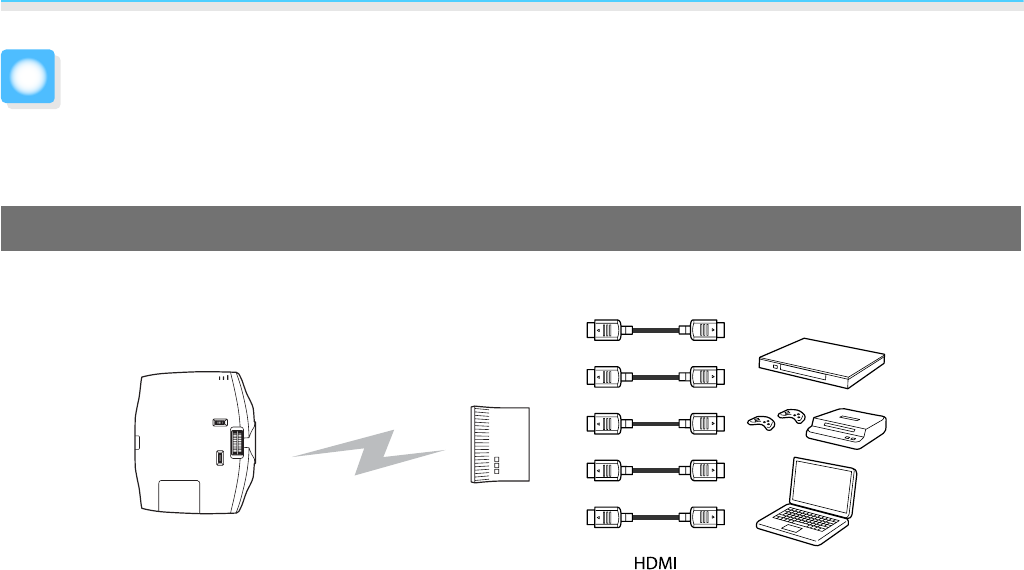
Nuttige functies
53
Aansluiten met WirelessHD (alleen EH-
TW9100W/EH-TW8100W)
WirelessHD Transmitter installeren
Met de meegeleverde WirelessHD Transmitter kunt u het beeld draadloos doorgeven.
Projector Zender Multimediaspelers, gameconsoles
enzovoort
U kunt de WirelessHD Transmitter op de volgende manieren gebruiken.
•U hoeft geen kabel aan te sluiten op de projector. Dit is handig als plaatsing in de buurt van het AV-apparaat niet
mogelijk is.
•U kunt maximaal vijf AV-apparaten tegelijk aansluiten en van beeld veranderen met de afstandsbediening.
•Behalve de projector kunt u nog een weergaveapparaaat, een televisie bijvoorbeeld, aansluiten. U sluit dit apparaat
aan op de Output-poort en schakelt vervolgens om met de afstandsbediening.
•Op deze manier kunnen andere weergaveapparaten die op de Output-poort zijn aangesloten het beeld van het
aangesloten AV-apparaat weergeven, ook al is de projector uitgeschakeld.

Nuttige functies
54
Namen van onderdelen van de WirelessHD Transmitter
Voorkant Achterkant
Naam Functie
aKnop
tHiermee schakelt u de zender in of uit.
Heeft dezelfde functie als de knop voor bediening van de WiHD
Transmitter onderaan op de afstandsbediening.
bKnop Input
Hiermee selecteert u het beeld van een andere ingang.
Heeft dezelfde functie als de knop voor bediening van de WiHD
Transmitter onderaan op de afstandsbediening.
cKnop Output
Hiermee schakelt u voor het weergegeven beeld over naar de poort Wire-
less of Output.
Heeft dezelfde functie als de knop voor bediening van de WiHD
Transmitter onderaan op de afstandsbediening.
dHoofdschakelaar
Hiermee schakelt u de zender in of uit.
eAansluiting voor lichtneta-
dapter
Voor aansluiting van de lichtnetadapter.
fOptical Audio-Out-poort
Voor aansluiting van audioapparatuur met een optische digitale audio-in-
gang.
gHDMI Output-poort
Voor aansluiting van andere weergaveapparatuur, zoals een televisie. U
kunt van uitgang veranderen met de knop Output.
hHDMI Input-poort
Voor aansluiting van het AV-apparaat waarvan u wilt weergeven. U kunt van
ingang veranderen met de knop Input.
iPoort voor opladen van
3D-bril
Voor aansluiting van een USB-kabel om de 3D-bril op te laden.
jIndicatielampje
t
(oranje/groen)
Brandt wanneer de WirelessHD Transmitter aan is. Het oranje lampje brandt
in stand-by en het groene lampje brandt tijdens gebruik (het ontvangen of
verzenden van beelden).
kIndicatielampje voor WiHD
(oranje)
Dit geeft de WirelessHD-communicatiestatus aan.
•
Brandt wanneer het beeld draadloos wordt doorgegeven aan de projector.
•
Uit wanneer het signaal naar de Output-poort gaat.
lIndicatielampje voor Link
(oranje)
Geeft de status van de verbinding met de projector aan.
•
Brandt wanneer beeld wordt geprojecteerd met de projector.
•
Knippert tijdens het zoeken naar een projector.
•
Knippert langzaam in stand-by (energiebesparing).
Produktspecifikationer
| Varumärke: | Epson |
| Kategori: | Beamer projektor |
| Modell: | EH-TW8100W |
Behöver du hjälp?
Om du behöver hjälp med Epson EH-TW8100W ställ en fråga nedan och andra användare kommer att svara dig
Beamer projektor Epson Manualer

16 Januari 2025

21 Augusti 2024

20 Augusti 2024

25 Juli 2024

23 Juli 2024

23 Juli 2024

21 Juli 2024

21 Juli 2024

20 Juli 2024

20 Juli 2024
Beamer projektor Manualer
- Beamer projektor Sony
- Beamer projektor Casio
- Beamer projektor HP
- Beamer projektor JVC
- Beamer projektor Medion
- Beamer projektor Toshiba
- Beamer projektor Canon
- Beamer projektor BenQ
- Beamer projektor Kodak
- Beamer projektor Sagem
- Beamer projektor Optoma
- Beamer projektor Sanyo
- Beamer projektor Mitsubishi
- Beamer projektor Nec
- Beamer projektor Fenton
- Beamer projektor Eiki
- Beamer projektor Dell
- Beamer projektor InFocus
- Beamer projektor Bauer
- Beamer projektor Auna
- Beamer projektor Nebula
- Beamer projektor Viewsonic
- Beamer projektor Vivitek
- Beamer projektor Nobo
- Beamer projektor Brookstone
- Beamer projektor Stereoboomm
- Beamer projektor Ibm
- Beamer projektor Legamaster
- Beamer projektor XGIMI
- Beamer projektor La Vague
- Beamer projektor FengMi Wemax
- Beamer projektor Nor-tec
- Beamer projektor Skytronic
- Beamer projektor Eumig
- Beamer projektor DreamVision
Nyaste Beamer projektor Manualer

11 Januari 2025

8 Januari 2025

19 December 2024

22 Oktober 2024

20 Oktober 2024

19 Oktober 2024

17 Oktober 2024

17 Oktober 2024

17 Oktober 2024

17 Oktober 2024

